Посмотреть инструкция для Sony HDR-CX550E бесплатно. Руководство относится к категории видеокамеры, 1 человек(а) дали ему среднюю оценку 7.7. Руководство доступно на следующих языках: русский. У вас есть вопрос о Sony HDR-CX550E или вам нужна помощь? Задайте свой вопрос здесь
Не можете найти ответ на свой вопрос в руководстве? Вы можете найти ответ на свой вопрос ниже, в разделе часто задаваемых вопросов о Sony HDR-CX550E.
Что такое мегапиксель?
Количество мегапикселей обозначает количество пикселей в датчике. 1 мегапиксель равен 1 миллиону пикселей. Чем больше пикселей, тем выше потенциальное качество изображения.
Что означает аббревиатура MП?
МП обозначает «мегапиксели».
Инструкция Sony HDR-CX550E доступно в русский?
Да, руководствоSony HDR-CX550E доступно врусский .
Не нашли свой вопрос? Задайте свой вопрос здесь

HDR-CX550E/CX550VE/ XR550E/XR550VE
Цифровая видеокамера HD
Руководство по “Handycam”
4-170-536-92(1)
|
Содержание |
10 |
|
Подготовка к работе |
13 |
Запись/Воспроизведение 23
Оптимальное использование 49 видеокамеры
Сохранение изображений 64 на внешнем устройстве
Индивидуальная 74 настройка видеокамеры
|
Дополнительная |
103 |
|
информация |
|
|
Краткое справочное |
136 |
|
руководство |
2010 Sony Corporation
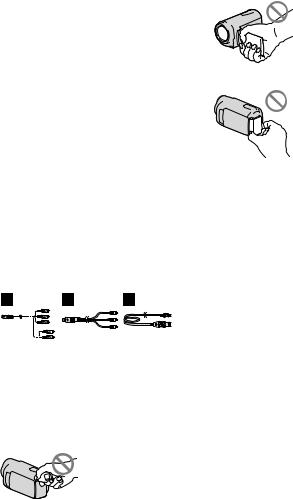
Прочитайте это в первую очередь
Прилагаемые принадлежности
Числа в круглых скобках ( ) обозначают количество принадлежностей.
Адаптер переменного тока (1)
Шнур питания (1)
Компонентный кабель A/V (1)
Соединительный кабель A/V (1)
USB-кабель (1)
Беспроводной пульт дистанционного управления (1)
Литиевая батарея пуговичного типа уже установлена. Перед эксплуатацией беспроводного пульта дистанционного
управления удалите изоляционное полотно.
Аккумуляторный батарейный блок NP-FV50 (1)
CD-ROM “Handycam” Application Software (1)
“PMB” (программное обеспечение, включая “Справка PMB”)
Руководство по “Handycam” (PDF)
“Руководство по эксплуатации” (1)
См. стр. 21 для информации о картах памяти, которые можно использовать с этой видеокамерой.
Использование видеокамеры
Не держите видеокамеру за указанные ниже детали, а также за крышки разъемов.
Видоискатель
Экран ЖКД
Аккумуляторная батарея
Видеокамера не имеет защиты от попадания пыли, капель или воды. См. “Об обращении с вашей видеокамерой” (стр. 130).
Даже если видеокамера выключена, функция GPS работает все время, пока переключатель GPS установлен в положение ON. Убедитесь, что переключатель GPS установлен в положение OFF во время взлета и посадки самолета (HDR-CX550VE/XR550VE).
Элементы меню, панель ЖКД, видоискатель и объектив
Затененные серым элементы меню недоступны при текущих настройках записи или воспроизведения.
Экран ЖКД и видоискатель изготовлены с применением высокоточной технологии, что обеспечивает эффективное использование более 99,99% точек. Тем не менее, на экране ЖКД могут постоянно отображаться мелкие черные и/или яркие точки (белого, красного, синего или зеленого цвета). Появление этих точек является нормальным следствием производственного процесса и никак не влияет на качество записи.
RU

Черные точки
Белые, красные, синие или зеленые точки
Воздействие прямого солнечного света на экран ЖКД, видоискатель или объектив в течение длительного времени может привести к их неисправности.
Не наводите видеокамеру на солнце. Это может привести к неполадкам в работе видеокамеры. Выполняйте съемку солнца только в условиях низкой освещенности, например на закате.
О настройке языка
Для пояснения процедур использования видеокамеры используются экраны на различных языках. При необходимости перед использованием видеокамеры измените язык экрана (стр. 19).
О записи
Для обеспечения устойчивой работы карты памяти рекомендуется инициализировать карту памяти с видеокамерой перед первым использованием (стр. 96). Инициализация карты памяти приведет к удалению всех данных, сохраненных на ней, и эти данные будет невозможно восстановить. Сохраните ваши важные данные на компьютере и т. п.
Перед началом записи проверьте работу функции записи, чтобы убедиться в том, что изображение и звук записываются нормально.
Компенсация за содержание записей не выплачивается, даже если запись или воспроизведение невозможны по причине неисправности видеокамеры, носителя записи и т. п.
Системы цветного телевидения различаются в зависимости от страны/региона. Для просмотра своих записей на телевизоре необходимо использовать телевизор, поддерживающий систему PAL.
Телевизионные программы, кинофильмы, видеокассеты и другие материалы могут быть защищены авторским правом. Несанкционированная запись таких материалов может противоречить законам об авторском праве.
Примечания о воспроизведении
Видеокамера совместима с MPEG-4 AVC/H.264 High Profile для записи с качеством изображения высокой четкости (HD). Поэтому вы не сможете выполнить воспроизведение записей, записанных на видеокамере с качеством изображения высокой четкости (HD), на следующих устройствах;
Другие устройства, совместимые с форматом AVCHD, но не совместимые с форматом High Profile
Устройства, не совместимые с форматом AVCHD
Вы возможно не сможете нормально воспроизвести на других устройствах изображения, записанные на вашей видеокамере. Вы также возможно не сможете воспроизвести на вашей
видеокамере изображения, записанные на других устройствах.
Фильмы стандартной четкости (STD), записанные на карте памяти SD, не удастся воспроизвести на аудио-/
видеооборудовании других производителей.
RU
Диски, записанные с качеством изображения HD (высокая четкость)
Видеокамера записывает изображение высокой четкости в формате AVCHD. Не следует использовать носитель записи DVD, содержащий отснятый материал в формате AVCHD на проигрывателях или устройствах записи DVD, так как
плейер/рекордер DVD может не вытолкнуть носитель и может удалить его содержание без предупреждения. Носитель записи DVD, содержащий отснятый материал в формате AVCHD может воспроизводиться на плейере/рекордере, совместимом с Blu-ray Disc или на другом совместимом устройстве.
Сохраните данные всех записанных изображений
Во избежание потери данных изображений регулярно сохраняйте все записанные изображения на внешнем носителе. Рекомендуется сохранять данные изображений на диске, например таком как DVD-R и т. п., используя компьютер. Вы также можете сохранить данные
изображений с помощью видеомагнитофона или рекордера DVD/HDD (стр. 67).
Вы не можете создать диск AVCHD из данных изображений, записанных с параметром  (MENU) [Показать
(MENU) [Показать
др.] [ РЕЖ.ЗАПИСИ] (в категории
РЕЖ.ЗАПИСИ] (в категории  [НАСТР.СЪЕМКИ]), установленным на [HD FX]. Сохраните их на Blu-ray Disc или на внешнем носителе (стр. 64).
[НАСТР.СЪЕМКИ]), установленным на [HD FX]. Сохраните их на Blu-ray Disc или на внешнем носителе (стр. 64).
Примечания относительно аккумуляторной батареи/адаптера переменного тока
Извлекайте батарею или отключайте адаптер переменного тока после выключения видеокамеры.
Отсоединяйте адаптер переменного тока от видеокамеры, одновременно удерживая видеокамеру и штекер постоянного тока.
RU
Примечание относительно температуры видеокамеры/ аккумуляторной батареи
Когда температура видеокамеры или аккумуляторной батареи чрезмерно повышается или понижается, возможно, не удастся выполнить запись или
воспроизведение на видеокамере, поскольку в таких условиях активизируются функции защиты видеокамеры. В этом случае индикатор появляется на экране ЖКД и в видоискателе (стр. 112).
Если видеокамера подключена к компьютеру или другому дополнительному оборудованию
Не пытайтесь форматировать носитель записи видеокамеры с помощью компьютера. Это может привести к нарушению нормальной работы видеокамеры.
При подключении видеокамеры к другому устройству с помощью соединительных кабелей убедитесь в правильном подключении соединительного разъема. Установка штекера в разъем с большим усилием может привести к повреждению разъема и неполадкам в работе видеокамеры.
Если не удается выполнить запись/ воспроизведение изображений, выполните команду [ФОРМАТ. НОСИТ.]
Если в течение длительного времени повторно выполнять запись/удаление изображений, на носителе записи происходит фрагментация данных. Это исключает возможность сохранения или записи изображений. В таком случае, сначала сохраните ваши изображения на каком-либо внешнем носителе записи и затем выполните [ФОРМАТ.НОСИТ.],
коснувшись  (MENU) [Показать др.] [ФОРМАТ.НОСИТ.] (в категории
(MENU) [Показать др.] [ФОРМАТ.НОСИТ.] (в категории  [УПРАВЛ.НОСИТ.]) требуемый
[УПРАВЛ.НОСИТ.]) требуемый
носитель записи [ДА] [ДА]
 .
.
Примечания по дополнительным принадлежностям
Мы рекомендуем использовать оригинальные принадлежности Sony.
В некоторых странах/регионах оригинальные принадлежности компании Sony могут быть недоступны.
О данном руководстве, иллюстрациях и экранах дисплея
Примеры изображений, используемые в этом руководстве только в качестве иллюстраций, сняты с использованием
цифровой фотокамеры, поэтому они могут отличаться от изображений и индикаторов экрана, которые могут в реальности появляться на вашей видеокамере. Иллюстрации вашей видеокамеры и индикация на экране также преувеличены или упрощены для большей наглядности.
В этом руководстве внутренняя память (HDR-CX550E/CX550VE) и жесткий диск (HDR-XR550E/XR550VE) видеокамеры, а также карта памяти называются “носителями записи”.
В данном руководстве диск DVD, записанный с качеством изображения высокой четкости (HD) называется как диск AVCHD.
Конструкция и технические характеристики видеокамеры и принадлежностей могут быть изменены без предварительного уведомления.
Проверьте название модели вашей видеокамеры
Название модели указывается в этом руководстве там, где имеются отличия в характеристиках моделей. Проверьте
название модели на нижней стороне вашей видеокамеры.
Основными отличиями в характеристиках этой серии являются следующие.
|
Носитель |
Емкость |
Гнездо |
|
|
записи |
внутреннего |
USB |
|
|
носителя |
|||
|
записи |
|||
|
HDR- |
Внутренняя |
64 ГБ |
Вход/ |
|
CX550E/ |
память |
выход |
|
|
HDR- |
+ карта |
||
|
CX550VE* |
памяти |
||
|
HDR- |
Внутренний |
240 ГБ |
|
|
XR550E/ |
жесткий |
||
|
HDR- |
диск + карта |
||
|
XR550VE* |
памяти |
Модели, отмеченные *, оборудованы GPS.
RU

Примечания по использованию
Не делайте следующего. Это может привести к повреждению носителя записи, невозможности воспроизведения записанных изображений или их утрате, а также к другим неисправностям.
выталкивание карты памяти, когда индикатор доступа (стр. 22) светится или мигает
извлечение аккумуляторной батареи или отключение адаптера переменного тока от видеокамеры, или механические удары или вибрация видеокамеры, когда индикаторы  (Фильм)/
(Фильм)/ (Фото) (стр. 23) или индикатор доступа (стр. 22) светятся или мигают
(Фото) (стр. 23) или индикатор доступа (стр. 22) светятся или мигают
При использовании ремня для переноски на плече (продается отдельно) не раздавите камеру, прижимая ее к другому предмету.
Не используйте вашу видеокамеру в очень шумных местах (HDR-XR550E/XR550VE).
О датчике падения (HDR-XR550E/ XR550VE)
Для защиты внутреннего жесткого диска от удара при падении видеокамера имеет функцию датчика падения (стр. 101). В случае падения или в условиях отсутствия силы тяжести, помехи, возникающие при включении данной функции видеокамерой, также могут записываться. В случае, если датчик падения будет фиксировать падение несколько раз подряд, запись/
воспроизведение может быть остановлена.
Примечание по использованию камеры на высоте (HDR-XR550E/ XR550VE)
Не включайте видеокамеру в местах с низким атмосферным давлением при высоте над уровнем моря более 5000 метров.
Это может привести к повреждению встроенного жесткого диска видеокамеры.
RU

Последовательность операций
Начало работы (стр. 13)
Подготовьте источник питания и карту памяти.
Запись фильмов и фотографий (стр. 23)
Запись фильмов стр. 24
Изменение режима записи (стр. 30)
Предполагаемое время записи (ДАННЫЕ О НОСИТ., стр. 96)
Фотосъемка стр. 26
Воспроизведение фильмов и фотографий
Воспроизведение на видеокамере стр. 36 Воспроизведение изображений на телевизоре стр. 45
Сохранение изображений
Сохранение фильмов и фотографий на компьютере Сохранение фильмов и фотографий на внешнем носителестр. 64 Сохранение изображений с устройством записи/
рекордером DVD стр. 67
Удаление фильмов и фотографий (стр. 49)
Если вы удаляете данные изображений, которые были сохранены на вашем компьютере или на диске, вы можете записать новые изображения на свободном пространстве носителя еще раз.
RU
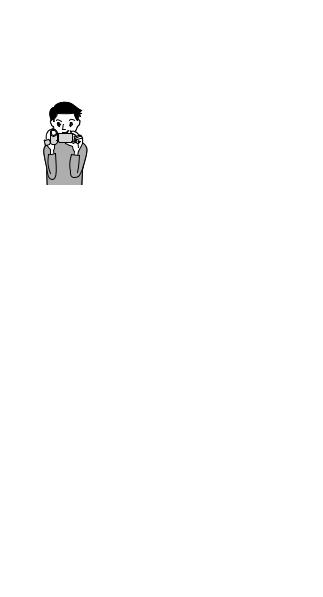
Совет для успешной записи
Для достижения хороших результатов записи
 Устойчивое положение видеокамеры
Устойчивое положение видеокамеры
При удерживании видеокамеры стойте прямо и
располагайте руки ближе к телу.
Функция SteadyShot эффективно защищает камеру от сотрясения, однако очень важно, чтобы видеокамера не двигалась.
 Плавное масштабирование
Плавное масштабирование
Медленно и плавно выполняйте масштабирование. Не
злоупотребляйте функцией масштабирования. Фильмы,
записанные с избыточным применением масштабирования,
могут быть утомительны для просмотра.
 Создание впечатления большого пространства
Создание впечатления большого пространства
Используйте технику панорамирования. Займите устойчивое положение и перемещайте камеру
горизонтально, медленно поворачивая верхнюю часть туловища. По окончании панорамирования не двигайтесь в течение некоторого времени, чтобы снимаемая сцена выглядела более стабильной.
 Усиление впечатления от фильмов с помощью дикторского текста
Усиление впечатления от фильмов с помощью дикторского текста
Не забывайте про звуковое сопровождение записываемых фильмов. Во время съемки описывайте объект съемки или разговаривайте с субъектом съемки.
Следите за балансом громкости голосов, поскольку снимающий располагается ближе к микрофону, чем субъект
съемки.
 Использование принадлежностей
Использование принадлежностей
Старайтесь пользоваться принадлежностями видеокамеры. Например, с помощью штатива можно выполнять съемку с автоматическим началом записи или снимать объекты при недостаточном освещении, например фейерверки и ночные виды. Имея с собой запасные батареи, можно продолжать
съемку, не беспокоясь о разряде батарей.
RU
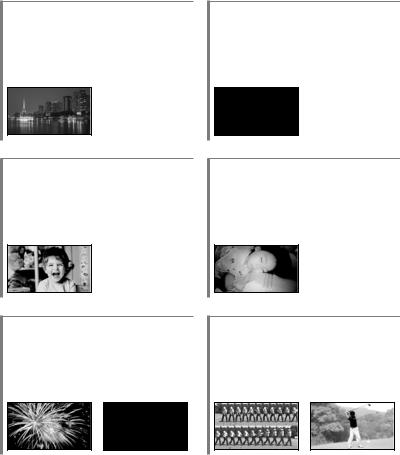
Полезные приемы съемки
Съемка красивых изображений без утомительной настройки
АВТОНАСТРОЙКА (28)
Захват фотографий во время записи фильма
Dual Rec (33)
Smile Shutter (Улыбка — Затвор) (32)
Съемка фейерверков или заката во всем их великолепии
ФЕЙЕРВЕРК (79) ВОСХОД+ЗАКАТ (79)
Фокусировка на ребенке в левой части экрана
Определение приоритета субъекта (31) ТОЧЕЧН ФОКУС (82)
Запись в плохо освещенном помещении
NightShot (33)
LOW LUX (87)
Проверка своего удара при игре в гольф
ГОЛЬФ-СЪЕМКА (84) ПЛ.МЕДЛ.ЗАП. (85)
RU

Содержание
Прочитайте это в первую очередь.. . . . . . . . . . . . . . . . . . . . . . . . . . . . . . . . . . . . . . . . . . . . . . . . . . . . . . . . . . . . 2 Примечания по использованию. . . . . . . . . . . . . . . . . . . . . . . . . . . . . . . . . . . . . . . . . . . . . . . . . . . . . . . 6 Последовательность операций.. . . . . . . . . . . . . . . . . . . . . . . . . . . . . . . . . . . . . . . . . . . . . . . . . . . . . . . . . . . . . . . . 7 Совет для успешной записи. . . . . . . . . . . . . . . . . . . . . . . . . . . . . . . . . . . . . . . . . . . . . . . . . . . . . . . . . . . . . . . . . . . . . 8
Подготовка к работе
Действие 1: Зарядка аккумуляторной батареи.. . . . . . . . . . . . . . . . . . . . . . . . . . . . . . . . . . . . . . . . . . 13 Действие 2: Включение питания и установка даты и времени. . . . . . . . . . . . . . . . . . . . . . . 17 Изменение настройки языка.. . . . . . . . . . . . . . . . . . . . . . . . . . . . . . . . . . . . . . . . . . . . . . . . . . . . . . . . . 19 Действие 3: Подготовка носителя записи.. . . . . . . . . . . . . . . . . . . . . . . . . . . . . . . . . . . . . . . . . . . . . . . . . 20 Выбор носителя записи для фильмов. . . . . . . . . . . . . . . . . . . . . . . . . . . . . . . . . . . . . . . . . . . . . . 20 Выбор носителя записи для фотографий.. . . . . . . . . . . . . . . . . . . . . . . . . . . . . . . . . . . . . . . . . 20 Установка карты памяти.. . . . . . . . . . . . . . . . . . . . . . . . . . . . . . . . . . . . . . . . . . . . . . . . . . . . . . . . . . . . . . . 21
 Запись/Воспроизведение
Запись/Воспроизведение
Запись. . . . . . . . . . . . . . . . . . . . . . . . . . . . . . . . . . . . . . . . . . . . . . . . . . . . . . . . . . . . . . . . . . . . . . . . . . . . . . . . . . . . . . . . . . . . . . . 23 Запись фильмов. . . . . . . . . . . . . . . . . . . . . . . . . . . . . . . . . . . . . . . . . . . . . . . . . . . . . . . . . . . . . . . . . . . . . . . . . . 24 Фотосъемка.. . . . . . . . . . . . . . . . . . . . . . . . . . . . . . . . . . . . . . . . . . . . . . . . . . . . . . . . . . . . . . . . . . . . . . . . . . . . . . . 26 Полезные функции для записи фильмов и фотографий. . . . . . . . . . . . . . . . . . . . . . . . . . . . . . . 28 Масштабирование.. . . . . . . . . . . . . . . . . . . . . . . . . . . . . . . . . . . . . . . . . . . . . . . . . . . . . . . . . . . . . . . . . . . . . . 28
Автоматическая запись более качественных изображений (АВТОНАСТРОЙКА).. . . . . . . . . . . . . . . . . . . . . . . . . . . . . . . . . . . . . . . . . . . . . . . . . . . . . . . . . . . . . . . . . . . . . . 28
Выбор изображения с качеством изображения высокой четкости (HD) или с качеством изображения стандартной четкости (STD).. . . . . . . . . . . . . . . . . 30
Выбор режима записи. . . . . . . . . . . . . . . . . . . . . . . . . . . . . . . . . . . . . . . . . . . . . . . . . . . . . . . . . . . . . . . . . . 30 Определение приоритета субъекта.. . . . . . . . . . . . . . . . . . . . . . . . . . . . . . . . . . . . . . . . . . . . . . . . 31 Автоматический захват улыбок (Smile Shutter) .. . . . . . . . . . . . . . . . . . . . . . . . . . . . . . . . . 32
Запись звука с эффектом присутствия (запись 5,1-канального объемного звучания).. . . . . . . . . . . . . . . . . . . . . . . . . . . . . . . . . . . 32
Запись фотографий высокого качества во время записи фильма
(Dual Rec).. . . . . . . . . . . . . . . . . . . . . . . . . . . . . . . . . . . . . . . . . . . . . . . . . . . . . . . . . . . . . . . . . . . . . . . . . . . . . . . . . . 33 Запись при недостаточном освещении (NightShot).. . . . . . . . . . . . . . . . . . . . . . . . . . . . 33 Запись в зеркальном режиме.. . . . . . . . . . . . . . . . . . . . . . . . . . . . . . . . . . . . . . . . . . . . . . . . . . . . . . . . 34
Управление настройками изображения вручную с помощью диска MANUAL.. . . . . . . . . . . . . . . . . . . . . . . . . . . . . . . . . . . . . . . . . . . . . . . . . . . . . . . . . . . . . . . . . . . . . . . . . . . . . . . . . . . . 34
Воспроизведение на видеокамере.. . . . . . . . . . . . . . . . . . . . . . . . . . . . . . . . . . . . . . . . . . . . . . . . . . . . . . . . . 36 Полезные функции для воспроизведения фильмов и фотографий.. . . . . . . . . . . . . . . . 39 Поиск нужных изображений по дате (указатель даты).. . . . . . . . . . . . . . . . . . . . . . . . 39
Поиск нужной сцены по точному ориентиру (Указатель катушки пленки).. . . . . . . . . . . . . . . . . . . . . . . . . . . . . . . . . . . . . . . . . . . . . . . . . . . . . . . . . . 39

Поиск требуемой сцены по лицу (Указатель лиц). . . . . . . . . . . . . . . . . . . . . . . . . . . . . . . 40
Воспроизведение подборки фильмов (воспроизведение выбранных). . . . . . . . . . . . . . . . . . . . . . . . . . . . . . . . . . . . . . . . . . . . . . . . . . . . . . 41
Использование масштабирования при просмотре фотографий.. . . . . . . . . . . 43 Воспроизведение серии фотографий (слайд-шоу).. . . . . . . . . . . . . . . . . . . . . . . . . . . . . 44 Воспроизведение изображений на телевизоре. . . . . . . . . . . . . . . . . . . . . . . . . . . . . . . . . . . . . . . . . 45 Подключение к телевизору с помощью [ПОДКЛЮЧЕНИЕ ТВ]. . . . . . . . . . . . . . . . 45 Использование “BRAVIA” Sync.. . . . . . . . . . . . . . . . . . . . . . . . . . . . . . . . . . . . . . . . . . . . . . . . . . . . . . . . 48
 Оптимальное использование видеокамеры
Оптимальное использование видеокамеры
Удаление фильмов и фотографий.. . . . . . . . . . . . . . . . . . . . . . . . . . . . . . . . . . . . . . . . . . . . . . . . . . . . . . . . . . . 49 Установка защиты для записанных фильмов и фотографий (Защита).. . . . . . . . . . . . . 50 Разделение фильма на сцены. . . . . . . . . . . . . . . . . . . . . . . . . . . . . . . . . . . . . . . . . . . . . . . . . . . . . . . . . . . . . . . . . 52 Захват фотографии из фильма. . . . . . . . . . . . . . . . . . . . . . . . . . . . . . . . . . . . . . . . . . . . . . . . . . . . . . . . . . . . . . . . 53
Перезапись/копирование фильмов и фотографий с внутреннего носителя записи на карту памяти . . . . . . . . . . . . . . . . . . . . . . . . . . . . . . . . . . . . . . . . . . . . . . . . . . . . . . . . . . . . . . . . . . . . . . . . 54
Копирование фильмов. . . . . . . . . . . . . . . . . . . . . . . . . . . . . . . . . . . . . . . . . . . . . . . . . . . . . . . . . . . . . . . . . 54 Копирование фотографий.. . . . . . . . . . . . . . . . . . . . . . . . . . . . . . . . . . . . . . . . . . . . . . . . . . . . . . . . . . . . 55 Использование списка воспроизведения фильмов.. . . . . . . . . . . . . . . . . . . . . . . . . . . . . . . . . . . . 56 Создание списка воспроизведения . . . . . . . . . . . . . . . . . . . . . . . . . . . . . . . . . . . . . . . . . . . . . . . . 56 Воспроизведение списка воспроизведения.. . . . . . . . . . . . . . . . . . . . . . . . . . . . . . . . . . . . . 57 Использование функции GPS (HDR-CX550VE/XR550VE). . . . . . . . . . . . . . . . . . . . . . . . . . . . . . . . 59 Настройка функции GPS.. . . . . . . . . . . . . . . . . . . . . . . . . . . . . . . . . . . . . . . . . . . . . . . . . . . . . . . . . . . . . . . 59 Получение информации о текущем местоположении.. . . . . . . . . . . . . . . . . . . . . . . . 61 Поиск нужной сцены по местоположению записи (Указатель карты). . . . . 61 Отображение информации о координатах (КООРДИНАТЫ).. . . . . . . . . . . . . . . . . 63
Автоматическое регулирование часов и часового пояса (АВТ.НАСТ.ЧАСОВ/АВТ.НАСТР.ЗОНЫ). . . . . . . . . . . . . . . . . . . . . . . . . . . . . . . . . . . . . . . . . . . . . . . . 63
Содержание
 Сохранение изображений на внешнем устройстве
Сохранение изображений на внешнем устройстве
Сохранение изображений на внешнем носителе (ПРЯМОЕ КОПИР.).. . . . . . . . . . . . . . . 64
Создание диска с использованием DVD-рекордера, записывающего устройства.. . . . . . . . . . . . . . . . . . . . . . . . . . . . . . . . . . . . . . . . . . . . . . . . . . . . . . . . . . . . . . . . . . . . . . . . . . . . . . . . . . . . . . . . . 67
Выбор способа создания диска. . . . . . . . . . . . . . . . . . . . . . . . . . . . . . . . . . . . . . . . . . . . . . . . . . . . . . 67
Создание диска с помощью устройства, предназначенного для записи DVD, DVDirect Express. . . . . . . . . . . . . . . . . . . . . . . . . . . . . . . . . . . . . . . . . . . . . . . . . . . . . . . . . . . . . . . . . . . 68
Создание диска с качеством изображения высокой четкости (HD) с помощью устройства записи DVD и т. п., отличного от
DVDirect Express. . . . . . . . . . . . . . . . . . . . . . . . . . . . . . . . . . . . . . . . . . . . . . . . . . . . . . . . . . . . . . . . . . . . . . . . . . 71 Создание диска с качеством изображения стандартной четкости (STD)
с помощью рекордера и т. п… . . . . . . . . . . . . . . . . . . . . . . . . . . . . . . . . . . . . . . . . . . . . . . . . . . . . . . . . 72 RU
11

 Индивидуальная настройка видеокамеры
Индивидуальная настройка видеокамеры
Использование меню.. . . . . . . . . . . . . . . . . . . . . . . . . . . . . . . . . . . . . . . . . . . . . . . . . . . . . . . . . . . . . . . . . . . . . . . . . . . 74 Использование меню. . . . . . . . . . . . . . . . . . . . . . . . . . . . . . . . . . . . . . . . . . . . . . . . . . . . . . . . . . . . . . . . . . . 74 Использование МОЕ МЕНЮ.. . . . . . . . . . . . . . . . . . . . . . . . . . . . . . . . . . . . . . . . . . . . . . . . . . . . . . . . . . 75 Использование  OPTION MENU.. . . . . . . . . . . . . . . . . . . . . . . . . . . . . . . . . . . . . . . . . . . . . . . . . . 76 Списки меню.. . . . . . . . . . . . . . . . . . . . . . . . . . . . . . . . . . . . . . . . . . . . . . . . . . . . . . . . . . . . . . . . . . . . . . . . . . . . . . . . . . . . . . 77
OPTION MENU.. . . . . . . . . . . . . . . . . . . . . . . . . . . . . . . . . . . . . . . . . . . . . . . . . . 76 Списки меню.. . . . . . . . . . . . . . . . . . . . . . . . . . . . . . . . . . . . . . . . . . . . . . . . . . . . . . . . . . . . . . . . . . . . . . . . . . . . . . . . . . . . . . 77
 РУЧНАЯ НАСТР. (Элементы, которые настраиваются для соответствия условиям съемки).. . . . 79
РУЧНАЯ НАСТР. (Элементы, которые настраиваются для соответствия условиям съемки).. . . . 79
 НАСТР.СЪЕМКИ (Позиции для настройки съемки). . . . . . . . . . . . . . . . . . . . . . . . . . . . . . . . . . . . . . . . . . . 86
НАСТР.СЪЕМКИ (Позиции для настройки съемки). . . . . . . . . . . . . . . . . . . . . . . . . . . . . . . . . . . . . . . . . . . 86
 НАСТ.ФОТО КАМ. (Позиции для записи фотографий).. . . . . . . . . . . . . . . . . . . . . . . . . . . . . . . . . . . . . . . . . 91
НАСТ.ФОТО КАМ. (Позиции для записи фотографий).. . . . . . . . . . . . . . . . . . . . . . . . . . . . . . . . . . . . . . . . . 91
 ВОСПРОИЗВЕД. (Позиции для воспроизведения). . . . . . . . . . . . . . . . . . . . . . . . . . . . . . . . . . . . . . . . . . . . . 93
ВОСПРОИЗВЕД. (Позиции для воспроизведения). . . . . . . . . . . . . . . . . . . . . . . . . . . . . . . . . . . . . . . . . . . . . 93
 РЕД. (Позиции для редактирования).. . . . . . . . . . . . . . . . . . . . . . . . . . . . . . . . . . . . . . . . . . . . . . . . . . . . . . . . . . . . . 95
РЕД. (Позиции для редактирования).. . . . . . . . . . . . . . . . . . . . . . . . . . . . . . . . . . . . . . . . . . . . . . . . . . . . . . . . . . . . . 95
 ДРУГИЕ (Позиции для других настроек).. . . . . . . . . . . . . . . . . . . . . . . . . . . . . . . . . . . . . . . . . . . . . . . . . . . . . . . . . . 95
ДРУГИЕ (Позиции для других настроек).. . . . . . . . . . . . . . . . . . . . . . . . . . . . . . . . . . . . . . . . . . . . . . . . . . . . . . . . . . 95
 УПРАВЛ.НОСИТ. (Позиции для носителя записи).. . . . . . . . . . . . . . . . . . . . . . . . . . . . . . . . . . . . . . . . . . . . . . 96
УПРАВЛ.НОСИТ. (Позиции для носителя записи).. . . . . . . . . . . . . . . . . . . . . . . . . . . . . . . . . . . . . . . . . . . . . . 96
 ОБЩИЕ НАСТР. (Другие позиции настройки). . . . . . . . . . . . . . . . . . . . . . . . . . . . . . . . . . . . . . . . . . . . . . . . . . . 97
ОБЩИЕ НАСТР. (Другие позиции настройки). . . . . . . . . . . . . . . . . . . . . . . . . . . . . . . . . . . . . . . . . . . . . . . . . . . 97
Дополнительная информация
 Устранение неисправностей. . . . . . . . . . . . . . . . . . . . . . . . . . . . . . . . . . . . . . . . . . . . . . . . . . . . . . . . . . . . . 103
Устранение неисправностей. . . . . . . . . . . . . . . . . . . . . . . . . . . . . . . . . . . . . . . . . . . . . . . . . . . . . . . . . . . . . 103
Отображение результатов самодиагностики/Предупреждающие индикаторы.. . . . . . . . . . . . . . . . . . . . . . . . . . . . . . . . . . . . . . . . . . . . . . . . . . . . . . . . . . . . . . . . . . . . . . . . . . . . . . 112
Время записи фильмов/количество записываемых фотографий.. . . . . . . . . . . . . . . . . . 117
Предполагаемое время записи и воспроизведения с каждой аккумуляторной батареей.. . . . . . . . . . . . . . . . . . . . . . . . . . . . . . . . . . . . . . . . . . . . . . . . . . . . . . . . . . . 117
Предполагаемое время записи фильма.. . . . . . . . . . . . . . . . . . . . . . . . . . . . . . . . . . . . . . . . . . 118 Предполагаемое количество записываемых фотографий.. . . . . . . . . . . . . . . . . . 120 Эксплуатация видеокамеры за границей. . . . . . . . . . . . . . . . . . . . . . . . . . . . . . . . . . . . . . . . . . . . . . . . . 121 Уход и меры предосторожности. . . . . . . . . . . . . . . . . . . . . . . . . . . . . . . . . . . . . . . . . . . . . . . . . . . . . . . . . . . . 124 О формате AVCHD.. . . . . . . . . . . . . . . . . . . . . . . . . . . . . . . . . . . . . . . . . . . . . . . . . . . . . . . . . . . . . . . . . . . . . . 124 О GPS (HDR-CX550VE/XR550VE).. . . . . . . . . . . . . . . . . . . . . . . . . . . . . . . . . . . . . . . . . . . . . . . . . . . . . 124 О карте памяти.. . . . . . . . . . . . . . . . . . . . . . . . . . . . . . . . . . . . . . . . . . . . . . . . . . . . . . . . . . . . . . . . . . . . . . . . . . 127 Об аккумуляторной батарее “InfoLITHIUM”.. . . . . . . . . . . . . . . . . . . . . . . . . . . . . . . . . . . . . . 128 О x.v.Color. . . . . . . . . . . . . . . . . . . . . . . . . . . . . . . . . . . . . . . . . . . . . . . . . . . . . . . . . . . . . . . . . . . . . . . . . . . . . . . . . 129 Об обращении с видеокамерой.. . . . . . . . . . . . . . . . . . . . . . . . . . . . . . . . . . . . . . . . . . . . . . . . . . . . 130
Краткое справочное руководство
Индикаторы экрана.. . . . . . . . . . . . . . . . . . . . . . . . . . . . . . . . . . . . . . . . . . . . . . . . . . . . . . . . . . . . . . . . . . . . . . . . . . . . 136 Детали и элементы управления. . . . . . . . . . . . . . . . . . . . . . . . . . . . . . . . . . . . . . . . . . . . . . . . . . . . . . . . . . . . . 137 Алфавитный указатель.. . . . . . . . . . . . . . . . . . . . . . . . . . . . . . . . . . . . . . . . . . . . . . . . . . . . . . . . . . . . . . . . . . . . . . . . 142
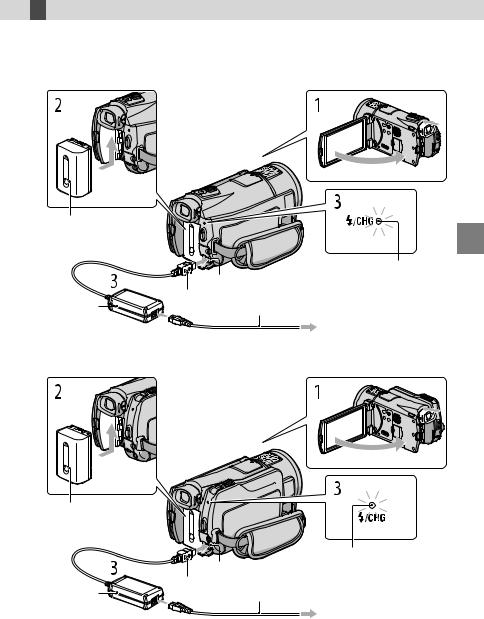
 Подготовка к работе
Подготовка к работе
Действие 1: Зарядка аккумуляторной батареи
HDR-CX550E/CX550VE
|
Аккумуляторная батарея |
|
|
Гнездо DC IN |
|
|
Адаптер |
Штекер постоянного тока |
|
Шнур питания |
|
|
переменного |
|
|
тока |
HDR-XR550E/XR550VE
|
Аккумуляторная батарея |
||
|
Гнездо DC IN |
||
|
Адаптер |
Штекер постоянного тока |
|
|
Шнур питания |
||
|
переменного |
||
|
тока |
Индикатор  /CHG (вспышка/зарядка)
/CHG (вспышка/зарядка)
К сетевой розетке
Индикатор  /CHG (вспышка/зарядка)
/CHG (вспышка/зарядка)
К сетевой розетке
работе к Подготовка

Вы можете зарядить аккумуляторную батарею “InfoLITHIUM” (серии V) после ее подключения к видеокамере.
Примечания
Вы не можете подключить к видеокамере любую аккумуляторную батарею “InfoLITHIUM”, отличную от серии V.
1 После установки видоискателя на место выключите видеокамеру, закрыв экран ЖКД.
2 Подключите аккумуляторную батарею, сдвинув ее в направлении, указанном стрелкой, до щелчка.
3 Подключите адаптер питания переменного тока и шнур питания к видеокамере и сетевой розетке.
Расположите на одной линии значок на штекер постоянного тока со гнездо DC IN на гнезде.
Загорается индикатор  /CHG (вспышка/зарядка), и начинается зарядка. Индикатор
/CHG (вспышка/зарядка), и начинается зарядка. Индикатор  /CHG (вспышка/зарядка) гаснет, когда батарейный блок полностью заряжен.
/CHG (вспышка/зарядка) гаснет, когда батарейный блок полностью заряжен.
4 По окончании зарядки батареи отсоедините адаптер переменного тока от гнезда DC IN видеокамеры.
Советы
Дополнительные сведения о времени записи и воспроизведения см. на стр. 117.
Если видеокамера включена, в левом верхнем углу экрана ЖКД отображается индикатор, указывающий приблизительный оставшийся заряд батареи.
Время зарядки
Приблизительное время полной зарядки полностью заряженной аккумуляторной батареи (мин.).
|
Аккумуляторная батарея |
Время зарядки |
|
NP-FV50 (прилагается) |
155 |
|
NP-FV70 |
195 |
|
NP-FV100 |
390 |
Измерение времени с видеокамерой при температуре от 25 C. Рекомендуется температура от 10 C до 30 C.
RU
14
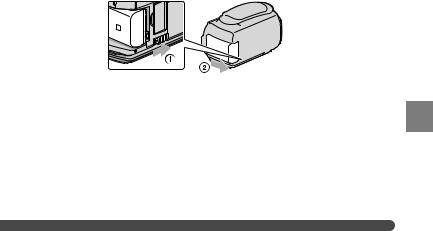
Извлечение аккумуляторной батареи
Закройте экран ЖКД. Сдвиньте рычаг освобождения аккумуляторной батареи BATT (батарея) ( ) и извлеките аккумуляторную батарею ( ).
Использование сетевой розетки в качестве источника питания
Выполните подключения так же, как описано в разделе “Действие 1: Зарядка аккумуляторной батареи”. Батарейный блок не разряжается даже в случае его подключения к видеокамере.
Зарядка аккумуляторной батареи за границей
Вы можете заряжать аккумуляторную батарею в любой стране/регионе благодаря прилагаемому к ней адаптеру переменного тока, который можно использовать в диапазоне от 100 V до 240 V переменного тока с частотой 50 Hz/60 Hz.
Примечания
Не используйте электронный трансформатор напряжения.
Примечания об аккумуляторной батарее
При извлечении аккумуляторной батареи или отключении адаптера переменного тока установите на место видоискатель, закройте экран ЖКД и убедитесь, что индикаторы 


 (Фильм)/
(Фильм)/ (Фото) (стр. 23) и индикатор доступа (стр. 22) не горят.
(Фото) (стр. 23) и индикатор доступа (стр. 22) не горят.
Индикатор  /CHG (вспышка/зарядка) мигает во время зарядки в следующих случаях:
/CHG (вспышка/зарядка) мигает во время зарядки в следующих случаях:
Аккумуляторная батарея подключена неправильно.
Аккумуляторная батарея повреждена.
Низкая температура аккумуляторной батареи.
Снимите батарейный блок с видеокамеры и поместите его в теплое место.
Высокая температура аккумуляторной батареи.
Снимите батарейный блок с видеокамеры и поместите его в холодное место.
При подключении фонаря (приобретается отдельно) рекомендуется использовать батарейный блок NP-FV70 или NP-FV100.
Не рекомендуется использовать аккумуляторную батарею NP-FV30, обеспечивающую лишь кратковременную работу видеокамеры при записи и воспроизведении.
В настройке по умолчанию питание выключается автоматически приблизительно через 5 минут бездействия для экономии заряда батареи ([АВТОВЫКЛ], стр. 100).
работе к Подготовка
Примечания относительно адаптера переменного тока
При использовании адаптера переменного тока включайте его в ближайшую сетевую розетку. В случае возникновения каких-либо неполадок в работе видеокамеры немедленно отсоедините адаптер переменного тока от сетевой розетки.
При использовании адаптера переменного тока не размещайте его в узких пространствах, например, между стеной и мебелью.
Не допускайте короткого замыкания штекера постоянного тока адаптера переменного тока или контактов батареи металлическими предметами. Это может привести к неполадкам.

Действие 2: Включение питания и установка даты и времени
1 Откройте экран ЖКД видеокамеры.
Видеокамера включается, и крышка объектива открывается.
Для включения видеокамеры, если экран ЖКД уже открыт, нажмите кнопку POWER.
Индикатор MODE
Кнопка POWER
2 Выберите нужный географический регион с помощью  /
/ , затем коснитесь [ДАЛЕЕ].
, затем коснитесь [ДАЛЕЕ].
Прикоснитесь к кнопке
на экране ЖКД
|
Для повторной установки даты и времени коснитесь |
(MENU) [Показать др.] |
|||
|
[НАСТ.ЧАС/ ЯЗ.] (в категории [ОБЩИЕ НАСТР.]) [УСТАН ЧАСОВ]. Если элемент |
||||
|
3 |
не отображается на экране, коснитесь / , пока элемент не появится. |
|||
|
Задайте [ЛЕТНЕЕ ВРЕМЯ], дату и время, а затем нажмите кнопку |
. |
Запускается отсчет времени.
Если для параметра [ЛЕТНЕЕ ВРЕМЯ] установить значение [ВКЛ], значение часов увеличится на 1 час.
работе к Подготовка
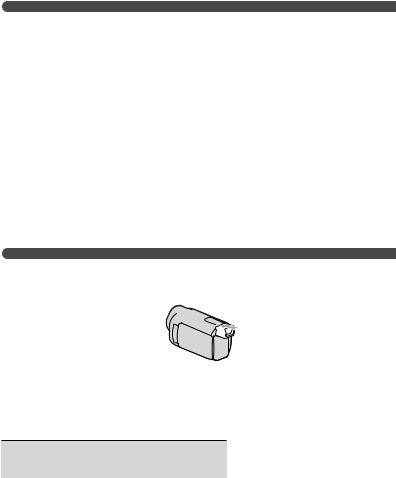
Примечания
Дата и время не отображаются в процессе записи, однако они автоматически записываются на
носитель записи и могут отображаться в процессе воспроизведения. Для отображения даты и времени коснитесь  (MENU) [Показать др.] [УСТ.ВОСПРОИЗВ.] (в категории
(MENU) [Показать др.] [УСТ.ВОСПРОИЗВ.] (в категории  [ВОСПРОИЗВЕД.]) [КОД ДАННЫХ] [ДАТА/ВРЕМЯ]
[ВОСПРОИЗВЕД.]) [КОД ДАННЫХ] [ДАТА/ВРЕМЯ] 

 .
.
Вы можете отключить звуковые сигналы, прикоснувшись  (MENU) [Показать др.] [НАСТ.ЗВУК/ИЗОБ] (в категории
(MENU) [Показать др.] [НАСТ.ЗВУК/ИЗОБ] (в категории  [ОБЩИЕ НАСТР.]) [ОЗВУЧ.МЕНЮ] [ВЫКЛ]
[ОБЩИЕ НАСТР.]) [ОЗВУЧ.МЕНЮ] [ВЫКЛ]


 .
.
Если кнопка не реагирует на касания надлежащим образом, выполните калибровку сенсорной
панели (стр. 131).
После установки часов время будет настраиваться автоматически при установке для параметров [АВТ.НАСТ.ЧАСОВ] и [АВТ.НАСТР.ЗОНЫ] значения [ВКЛ] (стр. 63). Автоматическая настройка времени может выполняться неправильно в зависимости от страны/региона, выбранных для данной видеокамеры. В этом случае установите параметры [АВТ.НАСТ.ЧАСОВ] и [АВТ.НАСТР. ЗОНЫ] на [ВЫКЛ] (HDR-CX550VE/XR550VE).
Отключение питания
Закройте экран ЖКД. Индикатор  (Фильм) загорается на несколько секунд, затем питание отключается.
(Фильм) загорается на несколько секунд, затем питание отключается.
Советы
Вы можете также выключить видеокамеру, нажав кнопку POWER.
Если видоискатель выдвинут, задвиньте видоискатель, как показано на иллюстрации ниже.
О включении или выключении видеокамеры с использованием экрана ЖКД или видоискателя
Питание видеокамеры включается или выключается в зависимости от состояния экрана ЖКД или видоискателя.
|
Состояние |
Питание |
|
|
Экран ЖКД |
Видоискатель |
видеокамеры |
|
Открыт |
Задвинут |
Вкл |
|
Выдвинут |
Вкл |
|
|
Закрыт |
Задвинут |
Выкл |
|
Выдвинут |
Вкл |
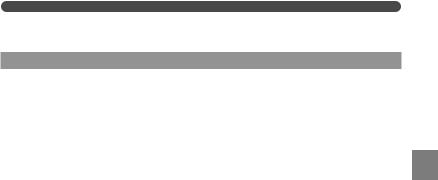
Примечания
Даже если экран ЖКД закрыт, а видоискатель выдвинут, видеокамера не выключится. При выключении питания видеокамеры убедитесь, что видоискатель задвинут в начальное положение.
Изменение настройки языка
Вы можете изменить язык, на котором отображаются сообщения на экране. Коснитесь  (MENU) [Показать др.] [НАСТ.ЧАС/
(MENU) [Показать др.] [НАСТ.ЧАС/ ЯЗ.] (в категории
ЯЗ.] (в категории  [ОБЩИЕ НАСТР.]) [НАСТР.
[ОБЩИЕ НАСТР.]) [НАСТР. ЯЗЫКА] требуемый язык
ЯЗЫКА] требуемый язык 

 .
.
работе к Подготовка

Действие 3: Подготовка носителя записи
Тип используемого носителя записи зависит от вашей видеокамеры. Следующие значки отображаются на экране вашей видеокамеры.
HDR-CX550E/CX550VE
*
Внутренняя Карта память памяти
HDR-XR550E/XR550VE
*
Внутренний Карта жесткий памяти диск
*По умолчанию фильмы и фотографии записываются на этом носителе записи. На выбранном носителе вы можете выполнять операции записи, воспроизведения и редактирования.
Советы
Дополнительные сведения о доступном времени для записи фильмов см. на стр. 118.
Дополнительные сведения о доступном для записи количестве фотографий см. на стр. 120.
Выбор носителя записи для фильмов
Коснитесь  (MENU) [Показать др.] [УСТАН.НОСИТЕЛЯ] (в категории
(MENU) [Показать др.] [УСТАН.НОСИТЕЛЯ] (в категории  [УПРАВЛ.НОСИТ.]) [УСТ.НОС.ФЛМ].
[УПРАВЛ.НОСИТ.]) [УСТ.НОС.ФЛМ].
Появляется экран [УСТ.НОС.ФЛМ].
Коснитесь требуемого носителя записи.
Коснитесь [ДА]  .
.
Носитель записи изменяется.
Выбор носителя записи для фотографий
Коснитесь  (MENU) [Показать др.] [УСТАН.НОСИТЕЛЯ] (в категории
(MENU) [Показать др.] [УСТАН.НОСИТЕЛЯ] (в категории  [УПРАВЛ.НОСИТ.]) [УСТ.НОС.ФОТО].
[УПРАВЛ.НОСИТ.]) [УСТ.НОС.ФОТО].
Появляется экран [УСТ.НОС.ФОТО].
Коснитесь требуемого носителя записи.
RU
20

Коснитесь [ДА]  .
.
Носитель записи изменяется.
Проверка параметров носителя записи
В любом из режимов записи фильма или в режиме записи фотографии в правом верхнем углу экрана будет показываться значок выбранного носителя записи.

 Значок носителя записи
Значок носителя записи
Отображаемый значок может меняться в зависимости от модели видеокамеры.
Установка карты памяти
Примечания
Установите носитель записи на [КАРТА ПАМЯТИ] для записи фильмов и/или фотографий на карту памяти.
Типы карт памяти, которые можно использовать с видеокамерой
Для данной камеры вы можете использовать следующие карты памяти: носитель “Memory Stick PRO Duo” (Mark2), носитель “Memory Stick PRO-HG Duo”, карты памяти SD, карты памяти SDHC, карты памяти SDXC (для каждой карты памяти SD требуется класс скорости передачи 4 или быстрее). Однако работа со всеми картами памяти не гарантируется.
Была проверена работа с данной камерой носителей “Memory Stick PRO Duo” объемом до 32 ГБ и карт SD объемом до 64 ГБ.
В данном руководстве носитель “Memory Stick PRO Duo” (Mark2) и носитель “Memory Stick PROHG Duo” называются как носитель “Memory Stick PRO Duo”. Карты памяти SD, карты памяти SDHC и карты памяти SDXC называются как карты памяти SD.
Примечания
Карты MultiMediaCard не могут использоваться с этой камерой.
Фильмы, записанные на карты памяти SDXC, не могут импортироваться или воспроизводиться на компьютерах или аудио/видео устройствах, не поддерживающих файловую систему
exFAT* при подключении камеры к этим устройствам через USB-кабель. Заранее убедитесь, что подключаемое оборудование поддерживает файловую систему exFAT. При подключении оборудования, не поддерживающего файловую систему exFAT, и появлении экрана форматирования, не выполняйте форматирования. Все записанные данные будут утрачены.
*Файловая система exFAT, которая используется для карт памяти SDXC.
Размеры карт памяти, которые можно использовать с вашей камерой
работе к Подготовка

С данной камерой могут использоваться носители “Memory Stick PRO Duo”, носители “Memory Stick” половинного размера или стандартного размера карты SD.
Не прикрепляйте этикетки и т. п. на карту памяти или адаптер карты памяти. Это может привести к неисправности.
Откройте крышку и вставьте карту памяти с выступающим краем в направлении, показанном на иллюстрации, до щелчка.
Закройте крышку после установки карты памяти.
Заметьте направление уголка с выступом.
Индикатор доступа
При установке новой карты памяти может появиться экран [Создать новый файл базы изображений.]. В этом случае коснитесь [ДА]. Если вы записываете только фотографии на карту памяти, коснитесь [НЕТ].
Убедитесь в правильном направлении установки карты памяти. Если принудительно вставить карту памяти в неправильном направлении, это может привести к повреждению карты памяти, слота для карт памяти или данных изображений.
Примечания
При отображении [Не удалось создать новый файл базы изображений. Возможно,недостаточно свободного места.] отформатируйте карту памяти, прикоснувшись  (MENU) [Показать др.] [ФОРМАТ.НОСИТ.] (в категории
(MENU) [Показать др.] [ФОРМАТ.НОСИТ.] (в категории  [УПРАВЛ.НОСИТ.]) [КАРТА ПАМЯТИ] [ДА] [ДА]
[УПРАВЛ.НОСИТ.]) [КАРТА ПАМЯТИ] [ДА] [ДА]  .
.
Извлечение карты памяти
Откройте крышку и слегка однократно нажмите на карту памяти.
Не открывайте крышку во время записи.
При установке или извлечении карты памяти соблюдайте осторожность во избежание выталкивания и падения карты памяти.

 Запись/Воспроизведение
Запись/Воспроизведение
Запись
При настройке по умолчанию фильмы записываются с качеством изображения высокой четкости (HD) на следующем носителе.
HDR-CX550E/CX550VE: Внутренняя память HDR-XR550E/XR550VE: Внутренний жесткий диск
Советы
Для изменения носителя записи см. стр. 20.
1 Закрепите ремешок для руки.
2 Откройте экран ЖКД видеокамеры.
Видеокамера включается, и крышка объектива открывается.
Для включения видеокамеры, если экран ЖКД уже открыт, нажмите кнопку POWER (стр. 17).
Вы можете переключать режимы записи нажатием на MODE. Нажмите MODE для высвечивания индикатора требуемого режима записи.
Кнопка MODE
 (Фильм): При записи фильма
(Фильм): При записи фильма  (Фото): При записи фотографии
(Фото): При записи фотографии
Запись/Воспроизведение

Запись фильмов
Нажмите START/STOP для начала записи.
Также можно начать запись, коснувшись в нижней левой части экрана ЖКД.
Кнопка START/
STOP
[ОЖИДАН] [ЗАПИСЬ]
Для того чтобы остановить запись, повторно нажмите кнопку START/STOP.
Также можно остановить запись, коснувшись в нижней левой части экрана ЖКД.
После включения видеокамеры или переключения между режимами записи (фильм/фото)/ воспроизведения значки и индикаторы на панели ЖКД отображаются примерно в течение 3 секунд, после чего исчезают. Для повторного отображения значков и индикаторов прикоснитесь
клюбому месту на экране ЖКД, за исключением кнопок записи и масштабирования.
Кнопки записи и масштабирования на экране ЖКД
приблизительно
через 3 сек.
Примечания
Если во время записи фильмов закрыть экран ЖКД, видеокамера останавливает запись.Максимальное время непрерывной записи фильмов составляет 13 часов.
Когда размер файла фильма превышает 2 ГБ, автоматически создается следующий файл фильма.После включения видеокамеры пройдет несколько секунд, прежде чем можно будет выполнять
RU
запись. В течение этого времени на видеокамере невозможно выполнить никаких операций.
24
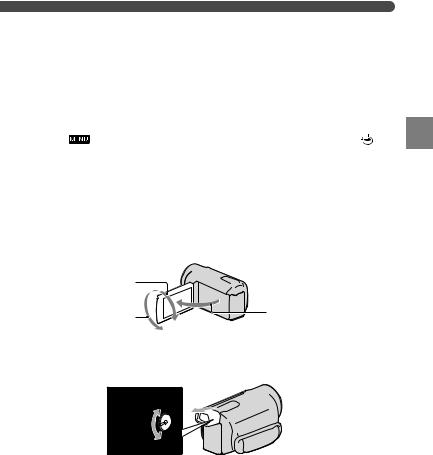
Если по окончании записи данные все еще будут записываться, на экране будут показываться следующие состояния. В течение этого времени не подвергайте камеру толчкам или вибрации и не извлекайте батарею и не отключайте адаптер переменного тока.
Индикатор доступа (стр. 22) светится или мигаетЗначок носителя в правом верхнем углу экрана ЖКД мигает
Советы
Дополнительные сведения о времени записи фильмов см. на стр. 118.
Вы можете записать фотографии во время записи фильма, полностью нажав кнопку PHOTO (Dual Rec, стр. 33).
При распознавании лица появляется белая рамка и качество изображения вокруг лица автоматически оптимизируется ([ОПРЕДЕЛ.ЛИЦ], стр. 87).
Вы можете указать приоритетное лицо, прикоснувшись к нему на экране (стр. 31).
По умолчанию фотография записывается автоматически, когда видеокамера распознает улыбку субъекта во время записи фильма (Улыбка – Затвор, стр. 32).
Вы можете выполнить захват фотографий из записанных фильмов (стр. 53).
Вы можете проверить оставшееся время записи, приблизительный оставшийся объем и т. п.,
Записанные изображения отображаются на всем экране ЖКД видеокамеры (в полнопиксельном
|
прикоснувшись |
(MENU) [Показать др.] [ДАННЫЕ О НОСИТ.] (в категории |
|
[УПРАВЛ.НОСИТ.]). |
Запись/Воспроизведение |
режиме отображения). Однако это может привести к небольшой обрезке верхнего, нижнего, правого и левого краев изображения при воспроизведении изображений на телевизоре, не поддерживающем полнопиксельный режим отображения. В этом случае установите параметр [КОНТР РАМКА] на [ВКЛ] (стр. 86) и выполняйте запись изображений, используя внешнюю рамку, отображаемую на экране в качестве ориентира.
Для регулировки угла открытия панели ЖКД сначала откройте панель ЖКД под углом 90
|
градусов к видеокамере ( ), затем отрегулируйте угол ( ). |
|||
|
90 |
градусов (макс.) |
||
|
180 |
градусов (макс.) |
90 градусов по отношению |
|
|
к видеокамере |
|||
При выполнении записи только с видоискателем выдвиньте видоискатель и закройте панель ЖКД. Если индикатор на видоискателе выглядит расплывчатым, отрегулируйте рычаг видоискателя, расположенный на боковой стороне видоискателя.
По умолчанию для параметра [ STEADYSHOT] установлено значение [АКТИВНЫЕ].
STEADYSHOT] установлено значение [АКТИВНЫЕ].
RU
25

Код данных во время записи
Дата, время и условия записи, а также координаты (HDR-CX550VE/XR550VE) автоматически записываются на носитель записи. Они не отображаются во время записи. Однако во время воспроизведения эти данные можно просмотреть, выбрав параметр [КОД ДАННЫХ]. Для их отображения коснитесь  (MENU) [Показать др.] [УСТ.ВОСПРОИЗВ.] (в категории
(MENU) [Показать др.] [УСТ.ВОСПРОИЗВ.] (в категории  [ВОСПРОИЗВЕД.]) [КОД ДАННЫХ]желаемая настройка
[ВОСПРОИЗВЕД.]) [КОД ДАННЫХ]желаемая настройка 

 .
.
Фотосъемка
По умолчанию фотографии записываются на следующий носитель записи. HDR-CX550E/CX550VE: Внутренняя память
HDR-XR550E/XR550VE: Внутренний жесткий диск
Советы
Для изменения носителя записи см. стр. 20.
Нажмите MODE, чтобы загорелся индикатор  (Фото).
(Фото).
На экране ЖКД отображаются переключатели для режима записи фотографий, и формат экрана меняется на 4:3.
Слегка нажмите кнопку PHOTO, чтобы отрегулировать фокусировку, затем полностью нажмите эту кнопку.
Вы также можете записать фотографии, коснувшись  экрана ЖКД.
экрана ЖКД.
 Мигает Светится
Мигает Светится
Индикация 






 исчезает, когда завершается запись фотографии.
исчезает, когда завершается запись фотографии.

Советы
Дополнительные сведения о доступном для записи количестве фотографий см. на стр. 120.
Для изменения размера изображения коснитесь  (MENU) [Показать др.] [
(MENU) [Показать др.] [ РАЗМ СНИМК] (в категории
РАЗМ СНИМК] (в категории  [НАСТ.ФОТО КАМ.] ) требуемая настройка
[НАСТ.ФОТО КАМ.] ) требуемая настройка 
 .
.
При отображении значка  запись фотографий невозможна.
запись фотографий невозможна.
При недостаточном освещении вспышка видеокамеры срабатывает автоматически. Вспышка не
работает в режиме записи фильма. Вы можете изменить параметры срабатывания вспышки при помощи  (MENU) [Показать др.] [РЕЖ ВСПЫШКИ] (в категории
(MENU) [Показать др.] [РЕЖ ВСПЫШКИ] (в категории  [НАСТ.ФОТО КАМ.]) требуемая настройка
[НАСТ.ФОТО КАМ.]) требуемая настройка 
 .
.
Если запись фотографий выполняется со вспышкой и конверсионным объективом (продается отдельно), возможно отображение тени.
Если на фотографии появляются белые круглые пятна
Причиной этого эффекта является наличие в воздухе рядом с объективом частиц (пыли, пыльцы и т. п.). Если их освещает вспышка видеокамеры, они получаются на изображении в виде белых округлых пятен.
Для снижения вероятности появления белых округлых пятен осветите помещение и выполните съемку объекта без вспышки.
Объект
Частицы (пыль, пыльца и т. п.) в воздухе
Запись/Воспроизведение
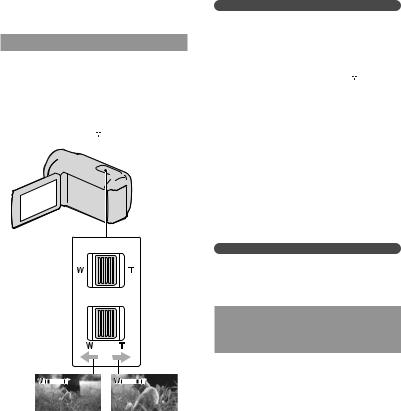
Полезные функции для записи фильмов и фотографий
Масштабирование
Вы можете увеличить размер изображения до 14 раз по сравнению с исходным изображением с помощью
рычага привода трансфокатора. Можно увеличить изображения также с помощью кнопок  /
/ на экране ЖКД.
на экране ЖКД.
*
**
|
Панорамное |
Крупный план |
|
изображение |
(Телеобъектив) |
|
(Широкоугольный) |
*HDR-CX550E/CX550VE
**HDR-XR550E/XR550VE
Для медленного масштабирования слегка переместите рычаг привода трансфокатора. Для ускоренного масштабирования перемещайте рычаг быстрее.
Примечания
Придерживайте пальцем рычаг привода трансфокатора. Если отпустить рычаг, может записаться звук срабатывания рычага привода трансфокатора.
Скорость масштабирования невозможно изменить с помощью кнопок  /
/ на экране ЖКД.
на экране ЖКД.
Минимальное расстояние между видеокамерой и объектом съемки, при котором возможна точная фокусировка, составляет приблизительно 1 см в широкоугольном положении и 80 см в положении телеобъектива.
Вы можете увеличить изображение до 10 раз с использованием оптического трансфокатора, если только параметр
[ STEADYSHOT] установлен на [АКТИВНЫЕ].
STEADYSHOT] установлен на [АКТИВНЫЕ].
Советы
Можно задать функцию [ ЦИФР. УВЕЛИЧ.] (стр. 89), если необходим больший уровень увеличения.
ЦИФР. УВЕЛИЧ.] (стр. 89), если необходим больший уровень увеличения.
Автоматическая запись более качественных изображений (АВТОНАСТРОЙКА)
При нажатии  вы можете записывать изображения с использованием функции АВТОНАСТРОЙКА. Когда вы направляете видеокамеру на объект, видеокамера осуществляет запись с использованием оптимального
вы можете записывать изображения с использованием функции АВТОНАСТРОЙКА. Когда вы направляете видеокамеру на объект, видеокамера осуществляет запись с использованием оптимального
сочетания трех режимов распознавания: Распознавание лиц, распознавание снимаемой сцены и распознавание дрожания видеокамеры. Когда видеокамера обнаруживает объект, на экране появляются значки, которые соответствуют условию распознавания.

Советы
В настройке по умолчанию параметр АВТОНАСТРОЙКА установлен на ВКЛ.
Распознавание лиц
 (Портрет),
(Портрет),  (Ребенок) Видеокамера распознает лица и настраивает фокусировку, цветность и экспозицию.
(Ребенок) Видеокамера распознает лица и настраивает фокусировку, цветность и экспозицию.
Распознавание сцен
(Задняя подсветка),  (Пейзаж),
(Пейзаж),  (Сумерки),
(Сумерки),  (Прожектор),
(Прожектор),  (Низкая освещенность),
(Низкая освещенность),  (Макро)
(Макро)
В зависимости от сцены съемки видеокамера автоматически выбирает самый эффективную настройку.
Распознавание дрожания камеры
 (Ходьба),
(Ходьба),  (Штатив) Видеокамера определяет наличие или отсутствие дрожания камеры и
(Штатив) Видеокамера определяет наличие или отсутствие дрожания камеры и
выполняет оптимальную компенсацию.
Примечания
Видеокамера может не обнаруживать предполагаемую сцену или объект, что зависит от условий записи.
В зависимости от распознаваемых сцен вы, возможно, не сможете использовать вспышку.
Для отмены АВТОНАСТРОЙКА
Нажмите  .
.
 или значки режима обнаружения исчезают, и вы можете выполнять запись с вашими предпочитаемыми настройками.
или значки режима обнаружения исчезают, и вы можете выполнять запись с вашими предпочитаемыми настройками.
Точно так же настройка АВТОНАСТРОЙКА будет аннулироваться при изменении следующих настроек:
NightShot
[ДИАФРАГМА]
[СКОР.ЗАТВОРА]
[СДВИГ А/ЭКСП]
[СМЕЩЕНИЕ WB]
[ГОЛЬФ-СЪЕМКА]
[ПЛ.МЕДЛ.ЗАП.]
[ВЫБОР СЦЕНЫ]
[БАЛАНС БЕЛ]
[ТОЧ.ЭКСП/ФОК]
[ТОЧЕЧН.ЭКСП]
[ТОЧЕЧН ФОКУС]
[ЭКСПОЗИЦИЯ]
[ФОКУСИРОВКА]
[ТЕЛЕМАКРО]
[ STEADYSHOT]
STEADYSHOT]
[ STEADYSHOT]
STEADYSHOT]
[АВТКОР.КОНТ.СВ.]
[LOW LUX]
[ОПРЕДЕЛ.ЛИЦ]
[ПРИОРИТЕТ УЛЫБ.]
Примечания
Вышеуказанные настройки возвращаются к настройкам по умолчанию при установке параметра АВТОНАСТРОЙКА ВКЛ.
Запись/Воспроизведение

Выбор изображения с качеством изображения высокой четкости (HD) или с качеством изображения стандартной четкости (STD)
Вы можете выбрать желаемое качество изображения из качества изображения высокой четкости (HD), позволяющее вам записывать высококачественные изображения, и качества изображения стандартного разрешения (STD), имеющее большую совместимость с различными устройствами
воспроизведения. Измените качество изображения в соответствии с ситуацией при записи или устройством воспроизведения.
Коснитесь  (MENU)
(MENU)
[Показать др.] [УСТАН. /
/  ] (в категории
] (в категории  [НАСТР. СЪЕМКИ]).
[НАСТР. СЪЕМКИ]).
Коснитесь [ :КАЧЕСТВО HD] для записи изображения
:КАЧЕСТВО HD] для записи изображения
скачеством высокого разрешения (HD), или
коснитесь [ КАЧ.STD] для записи изображения
КАЧ.STD] для записи изображения
скачеством стандартного разрешения (STD).
Коснитесь [ДА]  .
.
Качество записи изображения изменится.
Советы
Запись, воспроизведение и редактирование фильмов можно выполнить только с выбранным качеством. Для выполнения записи, воспроизведения и редактирования фильмов с другим качеством измените эту настройку.
Выбор режима записи
При записи фильмов вы можете выбрать один из 4 уровней качества изображения высокой четкости (HD). Время записи носителя меняется в зависимости от режима записи.
|
Длительная |
Высококачественная |
|
запись |
запись |
Коснитесь  (MENU)
(MENU)
[Показать др.] [ РЕЖ. ЗАПИСИ] (в категории
РЕЖ. ЗАПИСИ] (в категории  [НАСТР.СЪЕМКИ]).
[НАСТР.СЪЕМКИ]).
Коснитесь желаемой настройки.
Если вы хотите записать высококачественные изображения с качеством изображения высокого разрешения (HD), выберите режим FX или FH. Если вы хотите записать длинные фильмы, выберите режим LP.
Коснитесь 
 .
.

Примечания
Вы не сможете создать диск AVCHD из фильма, записанного с режимом [HD FX]
в [ РЕЖ.ЗАПИСИ]. Сохраните фильм, записанный с режимом [HD FX], на диске Blu-ray или на устройствах внешнего хранения (стр. 64).
РЕЖ.ЗАПИСИ]. Сохраните фильм, записанный с режимом [HD FX], на диске Blu-ray или на устройствах внешнего хранения (стр. 64).
Советы
Фильмы записываются в формате AVCHD 1920 1080/50i, при выборе режима FX или FH качества изображения высокого разрешения (HD). Когда выбран режим HQ или LP качества изображения высокого разрешения (HD), фильмы записываются в формате AVCHD 1440 1080/50i. Фильмы записываются в формате MPEG-2 при выборе изображения стандартного качества (STD).
Вы можете выбрать следующий режим записи с качеством изображения высокой четкости (HD). “24M” в [HD FX] — это максимальная скорость передачи битов и значение, отличное от [HD FX], такое как “17M” это средняя скорость передачи в битах.
[HD FX] (AVC HD 24M (FX))
[HD FH] (AVC HD 17M (FH))
[HD HQ] (AVC HD 9M (HQ)) (настройка по умолчанию)
[HD LP] (AVC HD 5M (LP))
Режим записи с качеством изображения стандартной четкости (STD) ограничивается следующим значением. “9M” это средняя скорость передачи битов.
[STD HQ] (STD 9M (HQ))
“M”, такое как “24M”, означает “Мбит/сек”.
Определение приоритета субъекта
Когда для параметра [ОПРЕДЕЛ. ЛИЦ] (стр. 87) установлено значение [ВКЛ] (настройка по умолчанию)
и обнаруживаются несколько лиц, прикоснитесь на экране к лицу, которое нужно записать как приоритетное. Для выбранного лица автоматически настраиваются фокус/цвет/ экспозиция. Так как лицо, к которому вы прикоснулись, имеет приоритет вместе с функцией Улыбка — Затвор, ваша видеокамера будет записывать фотографию автоматически при обнаружении улыбающегося лица.
Прикоснитесь к лицу, которое вы хотите записать как приоритетное.
Появится рамка с контуром в виде
двойной линии.
Для отмены снова прикоснитесь к лицу в рамке с контуром в виде двойной линии.
Запись/Воспроизведение

Примечания
Лицо, к которому вы прикоснулись, может быть не обнаружено в зависимости от яркости окружающего освещения или прически субъекта съемки. В этом случае при записи повторно прикоснитесь к лицу.
Советы
Рамка с контуром в виде двойной линии вокруг лица, назначенного для выполнения снимка при обнаружении улыбки, становится оранжевой.
Если лицо, к которому вы прикоснулись, исчезает с экрана ЖКД, приоритетным становится субъект, выбранный в [ПРИОРИТ.УСТАН.] (стр. 88). Если лицо возвращается на экран, оно снова становится приоритетным.
Автоматический захват улыбок (Smile Shutter)
По умолчанию во время записи фильма автоматически выполняется запись фотографии при распознавании видеокамерой улыбки. Вокруг лица, назначенного для выполнения снимка при обнаружении улыбки, отображается оранжевая рамка.
Примечания
Улыбки могут не обнаруживаться в зависимости от условий записи и объекта съемки, а также от настроек видеокамеры.
Когда параметр [ РЕЖ.ЗАПИСИ] установлен на [HD FX], вы не можете использовать функцию Улыбка-затвор.
РЕЖ.ЗАПИСИ] установлен на [HD FX], вы не можете использовать функцию Улыбка-затвор.
Советы
С помощью [ПРИОРИТ.УСТАН.] вы можете выбрать приоритетный объект для распознавания лица и распознавания улыбки (стр. 88). Когда при прикосновении к рамке обнаружения на экране ЖКД указывается приоритетный субъект, приоритетным становится лицо в рамке с контуром в виде двойной линии.
Если улыбка не распознается, установите [ЧУВСТВИТ К УЛЫБ] (стр. 88).
Запись звука с эффектом присутствия (запись 5,1- канального объемного звучания)
Вы можете записать Dolby Digital 5,1-канальное объемное звучание с помощью встроенного микрофона. Когда фильм воспроизводится на устройствах, поддерживающих 5,1- канальное объемное звучание, можно насладиться реалистичностью звука.
Встроенный микрофон
Примечания
Если 5,1-канальный звуковой сигнал воспроизводится на компьютере, 5,1- канальный звуковой сигнал автоматически преобразуется и выводится как 2-канальный.
Для прослушивания 5,1-канального объемного звука фильмов, записанных с качеством изображения высокой четкости (HD) в 5,1-канальном звучании, потребуется устройство с поддержкой формата AVCHD, совместимое с 5,1-канальным звуковым сигналом.

Когда видеокамера подключается с помощью кабеля HDMI (продается отдельно), звук для фильмов с качеством изображения высокой четкости (HD), записанный в формате 5,1-канального звукового сигнала, автоматически выводится в формате 5,1- канального звукового сигнала. Звуковой сигнал фильмов с качеством изображения стандартной четкости (STD) преобразуется в 2-канальный.
Советы
Вы можете выбрать один из вариантов для записи звука: [ОБЪЕМН.ЗВ.5.1ch] (

 ) или [СТЕРЕО 2ch] (
) или [СТЕРЕО 2ch] (
 )
)
([АУДИОРЕЖИМ], стр. 89).
Вы можете создать диск, содержащий записанные на этой видеокамере фильмы, на компьютере с помощью прилагаемого программного обеспечения “PMB”. При
воспроизведении этого диска на системе с 5,1-канальным объемным звуком, вы можете насладиться реалистичным звучанием.
Запись фотографий высокого качества во время записи фильма (Dual Rec)
Вы можете записывать фотографии во время записи фильма, нажав кнопку PHOTO.
Примечания
Вы не можете использовать вспышку в режиме Dual Rec.
При недостатке места на носителе записи или при непрерывной записи фотографий может появиться значок  . При отображении значка
. При отображении значка  запись фотографий невозможна.
запись фотографий невозможна.
Когда параметр [ РЕЖ.ЗАПИСИ] установлен на [HD FX], вы не можете использовать Dual Rec.
РЕЖ.ЗАПИСИ] установлен на [HD FX], вы не можете использовать Dual Rec.
Советы
Когда индикацией MODE является 


 (Фильм), устанавливается размер фотографий [
(Фильм), устанавливается размер фотографий [ 8,3M] (16:9 широкоформатный) или [6,2M] (4:3).
8,3M] (16:9 широкоформатный) или [6,2M] (4:3).
Вы можете записывать фотографии в режиме ожидания записи точно так же, как и при горящем индикаторе  (Фото).
(Фото).
Запись при недостаточном освещении (NightShot)
При нажатии кнопки NIGHTSHOT появляется значок  , и в этом режиме вы можете записывать изображения даже в полной темноте.
, и в этом режиме вы можете записывать изображения даже в полной темноте.
Запись/Воспроизведение
Инфракрасный порт
Еще раз нажмите NIGHTSHOT для отмены функции NightShot.
Примечания
Функция NightShot использует инфракрасный свет. Поэтому не следует закрывать инфракрасный порт рукой или другими предметами.
Снимите конверсионный объектив (продается отдельно).
Если выполнить автоматическую фокусировку затруднительно, настройте фокусировку вручную ([ФОКУСИРОВКА], стр. 82).
Не используйте функцию NightShot при ярком освещении. Это может привести к неполадкам.
RU
33

Установите [LOW LUX] (стр. 87), когда выполняете запись фотографий с цветными изображениями при недостаточном освещении.
Запись в зеркальном режиме
Откройте панель ЖКД и установите ее под углом 90 градусов к видеокамере ( ), а затем поверните ее на 180 градусов в сторону объектива ( ).
Советы
На экране LCD появится зеркальное изображение снимаемого объекта, однако при записи изображение будет иметь нормальный вид.
Управление настройками изображения вручную с помощью диска MANUAL
Для диска MANUAL можно назначить 1 часто используемый элемент меню. Поскольку в качестве настройки
по умолчанию для диска MANUAL назначена настройка фокусировки, ниже приведены операции настройки фокусировки с помощью этого диска.
RU
34
Кнопка MANUAL
Диск MANUAL
Нажмите MANUAL, чтобы активизировать режим ручной регулировки.
При нажатии MANUAL происходит переключение автоматического и ручного режима настройки.
Вращайте диск MANUAL, чтобы отрегулировать фокусировку.
Элементы, которые можно назначить для диска MANUAL
[ФОКУСИРОВКА] … стр. 82
[ЭКСПОЗИЦИЯ] … стр. 82
[ДИАФРАГМА] … Съемка изображений
срежимом приоритета ДИАФРАГМА. Если вы регулируете ДИАФРАГМА, вы можете сделать снимаемый объект резким
сразмытым фоном, или сделать все изображение резким.
[СКОР.ЗАТВОРА] … Съемка изображений
срежимом приоритета СКОР.ЗАТВОРА. Когда вы снимаете движущийся объект с небольшой выдержкой, он будет выглядеть на изображении застывшим. При съемке с большой выдержкой объект будет выглядеть смазанным.
[СДВИГ А/ЭКСП] … стр. 84
[СМЕЩЕНИЕ WB] … стр. 84

Назначение элемента меню для диска MANUAL
Нажмите и удерживайте нажатой кнопку MANUAL в течение нескольких секунд.
Поворачивая диск MANUAL, выберите элемент, который нужно назначить.
Нажмите кнопку MANUAL.
Примечания
Ручные настройки будут сохраняться, даже если вы измените элемент, назначенный для диска MANUAL. Однако, если
задать [ЭКСПОЗИЦИЯ] после ручной настройки [СДВИГ А/ЭКСП], настройка [ЭКСПОЗИЦИЯ] аннулирует настройку [СДВИГ А/ЭКСП].
При установке одного из параметров [ЭКСПОЗИЦИЯ], [ДИАФРАГМА] или [СКОР.ЗАТВОРА], настройка других 2 позиций будет аннулирована.
Если вы выберете [СБРОС] при выполнении действия , для всех настроенных вручную параметров устанавливаются настройки по умолчанию.
Советы
Вы также можете назначить элементы меню для диска MANUAL, коснувшись  (MENU) [Показать др.] [ДР.НАСТ.
(MENU) [Показать др.] [ДР.НАСТ.
ЗАПИСИ] (в категории  [НАСТР. СЪЕМКИ]) [УСТАН.ПЕРЕК.].
[НАСТР. СЪЕМКИ]) [УСТАН.ПЕРЕК.].
Даже если вы откроете ДИАФРАГМА шире (меньшее значение F) чем F3,4, когда вы устанавливаете рычаг трансфокатора в W (Широкоугольный), параметр ДИАФРАГМА снова устанавливается на F3,4, когда вы будете перемещать рычаг трансфокатора в сторону T (Телефото).
|
При регулировании ДИАФРАГМА, диапазон |
|
|
фокусировки перед снимаемым объектом |
|
|
и за ним меняется. Когда вы открываете |
|
|
ДИАФРАГМА шире (меньшее значение |
|
|
F), глубина резкости становиться меньше, |
|
|
а когда вы закрываете ДИАФРАГМА |
|
|
(большее значение F), глубина резкости |
|
|
становится больше. Вы можете установить |
|
|
ДИАФРАГМА на предпочтительное |
|
|
значение в зависимости от снимаемых вами |
|
|
сцен. |
|
|
Когда вы записываете изображения при |
|
|
освещении флуоресцентной, натриевой |
|
|
или ртутной лампой, на изображении |
|
|
могут появиться горизонтальные полосы, |
|
|
дрожание изображения или изменения |
|
|
цветов. В этом случае, измените выдержку |
|
|
в соответствии с частотой напряжения |
Запись/Воспроизведение |
|
питания в вашем регионе. |
|
RU
35

Воспроизведение на видеокамере
По умолчанию выполняется воспроизведение фильмов и фотографий, записанных на следующем носителе записи.
HDR-CX550E/CX550VE: Внутренняя память HDR-XR550E/XR550VE: Внутренний жесткий диск
Советы
Для изменения носителя записи см. стр. 20.
1 Откройте экран ЖКД видеокамеры.
Видеокамера включается, и крышка объектива открывается.
Для включения видеокамеры, если экран ЖКД уже открыт, нажмите кнопку POWER (стр. 17).
Нажмите  (ПРОСМОТР ИЗОБРАЖЕНИЙ).
(ПРОСМОТР ИЗОБРАЖЕНИЙ).
Через несколько секунд появляется экран VISUAL INDEX.
Вы можете отобразить экран VISUAL INDEX, коснувшись  (ПРОСМОТР ИЗОБРАЖЕНИЙ) на экране ЖКД.
(ПРОСМОТР ИЗОБРАЖЕНИЙ) на экране ЖКД.
Коснитесь  или
или  ( ) требуемый фильм ( ) для воспроизведения фильма.
( ) требуемый фильм ( ) для воспроизведения фильма.
Коснитесь  (Фото) ( ) требуемая фотография ( ) для просмотра фотографии.
(Фото) ( ) требуемая фотография ( ) для просмотра фотографии.
Фильмы отображаются и сортируются по дате записи.
Переключает отображение функциональной кнопки.

Переход к экрану MENU
Показывает экран для выбора типа указателя ([УКАЗАТЕЛЬ ДАТ]/[ КАРТА] (HDR-CX550VE/XR550VE)/[
КАРТА] (HDR-CX550VE/XR550VE)/[ КАТ.ПЛЕНКИ]/[
КАТ.ПЛЕНКИ]/[ ЛИЦО]) (стр. 39, 61, 39, 40).
ЛИЦО]) (стр. 39, 61, 39, 40).
 /
/ : отображает фильмы, записанные в предыдущую/последующую даты.*
: отображает фильмы, записанные в предыдущую/последующую даты.*
 /
/ : отображает предыдущий/следующий фильм.Возвращает к экрану записи.
: отображает предыдущий/следующий фильм.Возвращает к экрану записи.
* отображается при прикосновении к .
 отображается, когда фильм со стандартным качеством изображения (STD) выбран с помощью [УСТАН.
отображается, когда фильм со стандартным качеством изображения (STD) выбран с помощью [УСТАН. /
/ ] (стр. 30).
] (стр. 30).
Вы можете выполнить прокрутку на экране, прикоснувшись и перетащив или .
отображается с фильмами или фотографиями, которые были воспроизведены или записаны последними. Если вы коснетесь фильма или фотографии со значком , вы можете продолжить воспроизведение с предыдущего момента. ( отображается на фотографиях, записанных на карте памяти.)
Воспроизведение фильмов
Видеокамера начнет воспроизведение выбранного фильма.
Регулировка громкости


OPTION
Остановка







 Быстрое перемещение
Быстрое перемещение
вперед Быстрое перемещение Пауза/воспроизведение
назад
Запись/Воспроизведение
Примечания
Возможно, вам не удастся воспроизвести изображения на других устройствах, отличных от видеокамеры.
Советы
Когда воспроизведение с выбранного фильма достигает последнего фильма, возвращается отображение экрана INDEX.
Во время паузы коснитесь  /
/ для замедленного воспроизведения фильма.
для замедленного воспроизведения фильма.
При последующих прикосновениях  /
/ во время воспроизведения фильм будет воспроизводиться быстрее приблизительно в 5 раз приблизительно в 10 раз приблизительно в 30 раз приблизительно в 60 раз.
во время воспроизведения фильм будет воспроизводиться быстрее приблизительно в 5 раз приблизительно в 10 раз приблизительно в 30 раз приблизительно в 60 раз.
RU
37

Вы также можете отобразить VISUAL INDEX, коснувшись  (MENU) [Показать др.] [VISUAL INDEX] (в категории
(MENU) [Показать др.] [VISUAL INDEX] (в категории  [ВОСПРОИЗВЕД.]).
[ВОСПРОИЗВЕД.]).
Во время записи дата, время, условия съемки и координаты (HDR-CX550VE/XR550VE) записываются автоматически. Эта информация не отображается во время записи, однако ее можно просмотреть во время воспроизведения, коснувшись  (MENU) [Показать др.]
(MENU) [Показать др.]
[УСТ.ВОСПРОИЗВ.] (в категории  [ВОСПРОИЗВЕД.]) [КОД ДАННЫХ] требуемая настройка
[ВОСПРОИЗВЕД.]) [КОД ДАННЫХ] требуемая настройка 

 .
.
При настройке по умолчанию предварительно записанный демонстрационный фильм защищен.
|
Регулировка громкости звука фильмов |
|||||
|
Во время воспроизведения фильмов коснитесь |
, отрегулируйте с помощью |
||||
|
кнопок |
/ |
. |
|||
|
Вы также можете настроить громкость звука с помощью |
/ |
в меню OPTION MENU. |
|||
|
Просмотр фотографий |
|||||
|
На экране видеокамеры отображается выбранная фотография. |
|||||
|
Предыдущий |
Запуск/остановка |
||||
|
слайд-шоу |
|||||
|
Переход к экрану |
Далее |
||||
|
VISUAL INDEX |
OPTION MENU |
Советы
При просмотре фотографий, записанных на карте памяти, на экране появляется  (папка воспроизведения).
(папка воспроизведения).

Полезные функции для воспроизведения фильмов и фотографий
Поиск нужных изображений по дате (указатель даты)
Вы можете воспользоваться удобной функцией поиска нужных изображений по дате.
Примечания
Вы не можете использовать функцию указателя даты для поиска фотографий на карте памяти.
Нажмите  (ПРОСМОТР ИЗОБРАЖЕНИЙ).
(ПРОСМОТР ИЗОБРАЖЕНИЙ).
Появляется экран VISUAL INDEX.
Коснитесь  [УКАЗАТЕЛЬ ДАТ].
[УКАЗАТЕЛЬ ДАТ].
Возврат к экрану VISUAL INDEX
Коснитесь  /
/ для выбора даты нужного изображения, а затем коснитесь
для выбора даты нужного изображения, а затем коснитесь  .
.
Изображения, относящиеся к выбранной дате, отображаются на экране VISUAL INDEX.
Советы
Вы также можете отобразить указатель даты, коснувшись  (MENU) [Показать др.] [ПРОСМ.ИЗОБР.] (в категории
(MENU) [Показать др.] [ПРОСМ.ИЗОБР.] (в категории  [ВОСПРОИЗВЕД.]) [УКАЗАТЕЛЬ ДАТ].
[ВОСПРОИЗВЕД.]) [УКАЗАТЕЛЬ ДАТ].
На экране Указатель катушки пленки/ Указатель лиц можно вызвать отображение указателя даты, коснувшись даты в верхнем правом углу экрана.
Поиск нужной сцены по точному ориентиру (Указатель катушки пленки)
Фильм можно разделить на фрагменты по заданному времени, и на экране INDEX будет отображаться первая сцена каждого фрагмента. Вы можете начать воспроизведение фильма с выбранного эскиза.
Нажмите  (ПРОСМОТР ИЗОБРАЖЕНИЙ).
(ПРОСМОТР ИЗОБРАЖЕНИЙ).
Появляется экран VISUAL INDEX.
Коснитесь  [
[ КАТ. ПЛЕНКИ].
КАТ. ПЛЕНКИ].
Возврат к экрану VISUAL INDEX
Запись/Воспроизведение
Установка интервала для создания эскизов изображений сцен фильма.
RU
39

Коснитесь  /
/ для выбора нужного фильма.
для выбора нужного фильма.
Коснитесь  /
/ для поиска нужной сцены, а затем прикоснитесь к сцене для ее воспроизведения.
для поиска нужной сцены, а затем прикоснитесь к сцене для ее воспроизведения.
Воспроизведение начинается с выбранной сцены.
Советы
Вы также можете отобразить Указатель катушки пленки, коснувшись  (MENU)[Показать др.] [ПРОСМ.ИЗОБР.]
(MENU)[Показать др.] [ПРОСМ.ИЗОБР.]
(в категории  [ВОСПРОИЗВЕД.]) [
[ВОСПРОИЗВЕД.]) [ КАТ.ПЛЕНКИ].
КАТ.ПЛЕНКИ].
Поиск требуемой сцены по лицу (Указатель лиц)
Изображения лиц, обнаруженных или которых вы коснулись во время записи фильма, отображаются на экране INDEX.
Вы можете начать воспроизведение фильма с выбранного изображения лица.
Нажмите  (ПРОСМОТР ИЗОБРАЖЕНИЙ).
(ПРОСМОТР ИЗОБРАЖЕНИЙ).
Появляется экран VISUAL INDEX.
RU
40
Коснитесь  [
[ ЛИЦО].
ЛИЦО].
Возврат к экрану VISUAL INDEX
Коснитесь  /
/ для выбора нужного фильма.
для выбора нужного фильма.
Коснитесь  /
/ для поиска нужного изображения лица, затем коснитесь изображения лица для просмотра сцены.
для поиска нужного изображения лица, затем коснитесь изображения лица для просмотра сцены.
Воспроизведение начинается с начала сцены, в которой присутствует выбранное изображение лица.
Примечания
В зависимости от условий записи лица могут не обнаруживаться.
Например: лица людей в очках или шляпах, а также лица, не обращенные к камере.
Перед началом записи убедитесь, что вы установили параметр [ОПРЕДЕЛ.ЛИЦ] на [ВКЛ] (стр. 87) (настройка по умолчанию) для поиска фильмов с помощью функции Указатель лиц.
Советы
Вы также можете отобразить Указатель лиц, коснувшись  (MENU) [Показать др.] [ПРОСМ.ИЗОБР.] (в категории
(MENU) [Показать др.] [ПРОСМ.ИЗОБР.] (в категории  [ВОСПРОИЗВЕД.]) [
[ВОСПРОИЗВЕД.]) [ ЛИЦО].
ЛИЦО].

Воспроизведение подборки фильмов (воспроизведение выбранных)
Видеокамера выбирает в случайном порядке сцены для воспроизведения выбранных, помещает их одну за другой и воспроизводит как
подборку для фильмов с качеством изображения высокой четкости (HD) в сопровождении музыки и
визуальных эффектов. Каждый раз при выполнении функции воспроизведения выбранных выбираются разные сцены. Можно сохранить нужный сценарий воспроизведения выбранных.
Коснитесь  (MENU) [Показать др.] [
(MENU) [Показать др.] [ ВЫБРАННЫЕ] (в категории
ВЫБРАННЫЕ] (в категории  [ВОСПРОИЗВЕД.]).
[ВОСПРОИЗВЕД.]).
Отображаются настройки для воспроизведения выбранных. Воспроизведение выбранных начинается через несколько секунд.
Возврат к экрану VISUAL INDEX
Остановка воспроизведения выбранных
Для паузы коснитесь  .
.
Для остановки коснитесь  или
или
 .
.
Изменение настроек для воспроизведения выбранных
После прикосновения к [ ВЫБРАННЫЕ] коснитесь [НАСТР.
ВЫБРАННЫЕ] коснитесь [НАСТР.
ВЫБР.] до начала воспроизведения выбранных. Вы можете выполнить настройку следующих элементов.
[ДИАПАЗ.ВОСПР.] Задайте диапазон фильмов для
воспроизведения, указав начальную и конечную даты, а затем коснитесь  . Если диапазон не задан, видеокамера воспроизводит фильмы, начиная с даты, отображаемой на экране VISUAL INDEX до даты записи последнего фильма.
. Если диапазон не задан, видеокамера воспроизводит фильмы, начиная с даты, отображаемой на экране VISUAL INDEX до даты записи последнего фильма.
[ТЕМА] Выберите одно из следующих: [ПРОСТАЯ],
[НОСТАЛЬГИЯ], [СТИЛЬНАЯ], [АКТИВНАЯ] (настройка по умолчанию) Музыкальная категория выбирается автоматически в соответствии с темой.
[МУЗЫКА] Из музыкальной категории вы можете
добавить одно или несколько из нижеследующих: [МУЗЫКА1] — [МУЗЫКА4] (настройка по умолчанию), [МУЗЫКА5]
— [МУЗЫКА8] (желаемая музыка*).
* Подробнее об изменении музыкальных файлов см. на стр. 42.
[АУДИОМИКШЕР] Исходный звук воспроизводится одновременно с музыкой.
Коснитесь  /
/ для регулировки баланса громкости между исходным звуком и музыкой.
для регулировки баланса громкости между исходным звуком и музыкой.
[ПЕРЕМЕШАТЬ] Для воспроизведения фильмов в случайном
порядке выберите [ВКЛ].
Примечания
Настройка [ДИАПАЗ.ВОСПР.] удаляется при остановке воспроизведения выбранных.
Запись/Воспроизведение

Советы
Вы можете изменить настройки воспроизведения выбранных во время воспроизведения, коснувшись  (OPTION).
(OPTION).
Если изменить настройки воспроизведения выбранных, сцены для воспроизведения выбранных выбираются заново.
Если изменить [МУЗЫКА] после выбора параметра [ТЕМА], в следующий раз музыка для темы будет выбрана автоматически.
Сохранение сценария воспроизведения выбранных
Коснитесь  (OPTION) [СОХР.
(OPTION) [СОХР.  СЦЕНАР.] [ДА] во время
СЦЕНАР.] [ДА] во время
воспроизведения выбранных.
Максимально можно сохранить 8 сценариев. Если 8 сценариев уже были сохранены, на экране ЖКД появляется сообщение [Нет места в ВЫБРАННЫХ СЦЕНАРИЯХ. Можно удалить ВЫБРАННЫЕ СЦЕНАРИИ,
нажав кнопку УДАЛЕНИЕ  СЦЕНАРИЯ.]. Коснитесь [УДАЛ.
СЦЕНАРИЯ.]. Коснитесь [УДАЛ. СЦЕНАР.] для удаления ненужных сценариев.
СЦЕНАР.] для удаления ненужных сценариев.
Воспроизведение сценария воспроизведения выбранных
Коснитесь  (MENU) [Показать др.] [
(MENU) [Показать др.] [ СЦЕНАРИЙ] (в категории
СЦЕНАРИЙ] (в категории  [ВОСПРОИЗВЕД.]) и выберите с помощью
[ВОСПРОИЗВЕД.]) и выберите с помощью  /
/ сценарий, который вы хотите воспроизвести, и коснитесь
сценарий, который вы хотите воспроизвести, и коснитесь
 .
.
Примечания
Если фильмы, содержащиеся в сценарии воспроизведения выбранных, удалены или разделены, сценарий воспроизводится с пропуском этих фильмов.
Удаление сохраненного сценария воспроизведения выбранных
Коснитесь  (MENU) [Показать др.] [УДАЛ.
(MENU) [Показать др.] [УДАЛ. СЦЕНАР.] (в категории
СЦЕНАР.] (в категории  [РЕД.]) [УДАЛИТЬ] и выберите сценарий, который вы хотите удалить при помощи
[РЕД.]) [УДАЛИТЬ] и выберите сценарий, который вы хотите удалить при помощи  /
/ , затем коснитесь
, затем коснитесь
 [ДА]
[ДА] 
 .
.
Для удаления всех сценариев коснитесь
 (MENU) [Показать др.] [УДАЛ.
(MENU) [Показать др.] [УДАЛ.
 СЦЕНАР.] (в категории
СЦЕНАР.] (в категории  [РЕД.])
[РЕД.])
[УДАЛ.ВСЕ] [ДА] [ДА] 
 .
.
Удаление можно также выполнить, коснувшись  (OPTION) во время воспроизведения сценария выбранных, или на экране выбора сценария.
(OPTION) во время воспроизведения сценария выбранных, или на экране выбора сценария.
Изменение музыкальных файлов
Вы можете передать музыкальные файлы
саудио компакт-дисков или файлы MP3 в видеокамеру и воспроизводить их
своспроизведением выбранных. Для передачи музыкальных файлов необходимо установить прилагаемое программное обеспечение “PMB” на ваш компьютер. Включите видеокамеру и компьютер, соедините их с помощью прилагаемого кабеля USB, а затем коснитесь [ЗАГРУЗ. МУЗЫКУ] на экране видеокамеры. (Если экран [ВЫБОР USB] не появляется, коснитесь  (MENU) [Показать др.][УПРАВ.МУЗЫКОЙ] (в категории
(MENU) [Показать др.][УПРАВ.МУЗЫКОЙ] (в категории  [ДРУГИЕ]) [ЗАГРУЗ.МУЗЫКУ].)
[ДРУГИЕ]) [ЗАГРУЗ.МУЗЫКУ].)

Если после передачи музыкального файла в видеокамеру его не удается воспроизвести, возможно, музыкальный файл поврежден.
Удалите музыкальный файл, коснувшись  (MENU) [Показать др.] [УПРАВ.МУЗЫКОЙ] (в категории
(MENU) [Показать др.] [УПРАВ.МУЗЫКОЙ] (в категории  [ДРУГИЕ]) [ОЧИСТИТЬ МУЗ.], затем передайте музыкальный файл повторно. Если удалить музыкальные файлы с помощью функции [ОЧИСТИТЬ МУЗ.], также удаляются музыкальные данные, записанные на данную видеокамеру на заводе-изготовителе. В этом случае, вы можете восстановить их, используя
[ДРУГИЕ]) [ОЧИСТИТЬ МУЗ.], затем передайте музыкальный файл повторно. Если удалить музыкальные файлы с помощью функции [ОЧИСТИТЬ МУЗ.], также удаляются музыкальные данные, записанные на данную видеокамеру на заводе-изготовителе. В этом случае, вы можете восстановить их, используя
Music Transfer, программное обеспечение, установленное вместе с “PMB”. Для запуска Music Transfer щелкните [Пуск] [Все программы] [PMB] [PMB Launcher][Экспорт] [Music Transfer]. Для инструкций по эксплуатации см. справку [Music Transfer].
Использование масштабирования при просмотре фотографий
Вы можете увеличить фотографии в 1,1 – 5 раз по сравнению с размером оригинала.
Увеличение можно отрегулировать с помощью рычага привода трансфокатора.
HDR-CX550E/ HDR-XR550E/
CX550VE XR550VE
Запись/Воспроизведение
Выведите на экран фотографию, которую требуется увеличить.
Увеличьте фотографию с помощью T (Телефото).
На экране отображается рамка.

Коснитесь экрана в точке, которую вы хотите поместить в центре отображаемой рамки.
Точка на экране, к которой вы прикоснулись, перемещается в центр отображаемой рамки.
Отрегулируйте увеличение с помощью W (Широкоугольный)/ T (Телефото).
Для отмены коснитесь  .
.
Воспроизведение серии фотографий (слайд-шоу)
Коснитесь  на экране воспроизведения фотографий.
на экране воспроизведения фотографий.
Слайд-шоу начинается с выбранной фотографии.
Остановка слайд-шоу
Коснитесь  .
.
Перезапуск слайд-шоу
Еще раз коснитесь  .
.
Примечания
Во время показа слайд-шоу масштабирование воспроизводимых изображений невозможно.
RU
44
Советы
Вы можете установить непрерывный показ слайд-шоу, выбрав  (OPTION)
(OPTION)  вкладка [НАСТ.ПОК.СЛАЙД] во
вкладка [НАСТ.ПОК.СЛАЙД] во
время воспроизведения фотографий. По умолчанию установлено значение [ВКЛ] (непрерывное воспроизведение).
 Loading…
Loading…
-
Инструкции по эксплуатации
1

SONY HDR-CX550E инструкция по эксплуатации
(145 страниц)
- Языки:Русский
-
Тип:
PDF -
Размер:
3.13 MB -
Описание:
Видеокамера
Просмотр
На NoDevice можно скачать инструкцию по эксплуатации для SONY HDR-CX550E. Руководство пользователя необходимо для ознакомления с правилами установки и эксплуатации SONY HDR-CX550E. Инструкции по использованию помогут правильно настроить SONY HDR-CX550E, исправить ошибки и выявить неполадки.
-
Page 1: Sony HDR-CX550E
4-170-535- 12 (1) Digital HD Video Camera Recor der “Handycam ” Handbook 2010 Sony Corporation HDR-CX550E/CX550VE/ XR550E/XR550VE T able of contents 9 Getting started 12 Recording/Playback 21 Making good use of your camcorder 44 Saving images with an external device 57 Customizing your camcorder 66 Additional information 91 Quick referenc e[…]
-
Page 2: Sony HDR-CX550E
2 GB Read this first Supplied items The num bers in ( ) are the sup plied quan tity . AC A daptor (1) P ower co rd (Ma ins lead) (1) Componen t A/V cable (1) A/V connecting cable (1) USB cable (1) W ireless Remo te Commander (1) A butt on-type lithium bat tery is already installed. Remove the insula tion sheet be[…]
-
Page 3: Sony HDR-CX550E
3 GB Do not aim a t the sun. Doing so might cause your camco rder to malfunction. T ake imag es of the sun only in lo w light condi tions, such as at dus k. About language setting The on-screen displa ys in each local language are used for illu strating the opera ting procedur es. Change the screen languag e before u sin g the camcor der if necessa[…]
-
Page 4: Sony HDR-CX550E
4 GB Note on the camcorder/batt ery pack temperature When the tem perature o f the camcorder or bat tery pack b ecomes extremely high o r extremely lo w , you may no t be able to recor d or play back o n the camcor der , due to the pro tection featur es of the camcor der being activated in such si tuation s. In this case, an indicato r appears o n […]
-
Page 5: Sony HDR-CX550E
5 GB Notes on use Do not do an y of the follo wing. Other wise, the recordin g media may be damaged, r ecorded images ma y be impossible to pla y back or may be lost, or other malfunctions could occur . ejecting the memory card when the access l a mp (p . 20) is lit or flashing removin g the battery pack or A C Ada ptor from the camcor der , or app[…]
-
Page 6: Sony HDR-CX550E
6 GB Operation flow Getting star ted (p. 12) Prepar e the power source a nd memory card. Recording movies and photos (p . 21) Recording mo vies p . 22 Changing the reco rding mode (p . 28) Expected recording time (MEDI A INFO, p . 85) Shooting pho tos p . 24 Playing movies and phot os Playback on the camco rder p . 33 Playing im[…]
-
Page 7: Sony HDR-CX550E
7 GB Advic e for succ essful rec ording T o get good results in recording Stabilizing your camcorder When yo u hold the camcor der , keep your upper body uprigh t, and hold yo ur arms close to yo ur body . The SteadySh ot function is effective against ca mera-shake, however , it is essential that you no t move the cam corder . Zooming smoothly […]
-
Page 8: Sony HDR-CX550E
8 GB Useful recor ding techniques Capturing images beautifully without troublesome setting INTELLIGENT A UTO(26) Focusing on the child on the left side of the screen Prioritizing the sub ject(28) SPOT FOCUS(73) Capturing photos during movie recording Dual Rec(30) Smile Shu tter (29) Recording in a dimly-lit room Nigh tShot(30) LOW L UX(77) Capt[…]
-
Page 9: Sony HDR-CX550E
9 T able of contents GB T able of cont ents Read this first …………………………………………………………………………….. 2 Notes on use . . ……………………………………………………………………. 5 Operation flow . . ……………………………………………………………………..[…]
-
Page 10: Sony HDR-CX550E
10 GB Playing images on a T V ……………………………………………………………….. 41 Connecting a T V using [ T V CONNEC T Guide] . . ………………………………. 41 Using “BRAVIA ” Sync .. ………………………………………………………….. 43 Mak ing good use of your camcor der Deleting movies […]
-
Page 11: Sony HDR-CX550E
11 T able of contents GB Menu lists ………………………………………………………………………………. 69 MANU AL SET TINGS (Items to adjust for scene condition) ………………………………. 71 SHOOTING SET (Items for customized shooting) ……………………………………….. 76 PHOT O SE T TINGS (Items f[…]
-
Page 12: Sony HDR-CX550E
12 GB Getting star ted Step 1: Charg ing the battery pack HDR -CX550E/CX550VE HDR -XR550E/XR550VE Battery pack AC Adaptor /CHG (flash/charge) lamp T o the wall outlet (wall socket) Pow er cord (Mains lead) DC IN jack DC plug Battery pack AC Adaptor DC IN jack /CHG (flash/charge) lamp DC plug Pow er cord (Mains lead) T o the wall outlet (wall socket[…]
-
Page 13: Sony HDR-CX550E
13 Getting started GB Y ou can charge the “ InfoLITHIU M” ba ttery pack (V series) after attaching it t o your camcor der . Notes Y ou cannot a ttach an y “Inf oLITHIUM” ba ttery pack other than the V series to your camco rder . 1 T urn off your camcorder by closing the L CD screen after replacing the viewfinder . 2 Attach the battery pack […]
-
Page 14: Sony HDR-CX550E
14 GB T o remove the ba ttery pack Close the LCD screen. Slide the BA T T (battery) release lever ( ) and remo ve the batt er y pack ( ). T o use a wall outlet (wall socket) as a power sour ce Make the same co nnections as “ Step 1: Char ging the battery pack. ” Even if the bat tery pack is attach ed, the battery pack is not dischar ged[…]
-
Page 15: Sony HDR-CX550E
15 Getting started GB Step 2: T urning the power on, and setting the date and time 1 Open the L CD screen of your camcorder . Y our camcorder is turned o n and the lens co ver is opened. T o turn on your camcor der when the LCD screen is open, press PO WER . 2 Select the desired geographical area with / , then touch [NEXT ]. T o s et the date and t[…]
-
Page 16: Sony HDR-CX550E
16 GB Notes The date an d time does not appear d uring recordin g, but they are a uto matically recor ded on the recordin g media, and can be display ed during playback. T o display the dat e and time, touc h (MENU) [Show o thers] [PLA YBA CK SET] (under [PLA YBA CK] catego ry) [DA T A CODE] [D A TE/TIME] . Y ou can turn[…]
-
Page 17: Sony HDR-CX550E
17 Getting started GB Changing the language setting Y ou can change the on-scr een displays to s how messag es in a specified language. T ouch (MENU) [Show others] [CL OCK/ LANG] (under [GENERAL SET] catego ry) [ LANGU AGE SE T] a desired language .[…]
-
Page 18: Sony HDR-CX550E
18 GB Step 3: P reparing the recording media The recor ding media that can be used differs depending on y our camco rder . The following icons ar e displa yed on the screen of y our camcor der . HDR -CX550E/CX550VE * In ternal memory Memo ry card HDR -XR550E/XR550VE * In ternal hard disk M emory card * In the defaul t setting, both movies and pho t[…]
-
Page 19: Sony HDR-CX550E
19 Getting started GB T ouch [ YES] . The recor ding medium is cha nged. T o check the recording media settings In either mo v ie recor ding mode or pho to recor ding mode, the media icon of the selected recor ding media is displa yed at the to p right corner of the screen. The icon displa yed may va ry dep ending on yo ur model. Inser ting[…]
-
Page 20: Sony HDR-CX550E
20 GB “M emory Stick PRO Duo ” media, half the size of “M emor y Stick ” , or standar d size SD cards ca n be used for this camco rder . Do not at tach a label or the like on memo ry card or memory card adap tor . Doing so may cau se a malfunction. Open the cover , and inser t the memor y card with the nothched edge in the direction as illu[…]
-
Page 21: Sony HDR-CX550E
Recording/Playback 21 GB Recording/Playback Recording In the defa ult setting, movies a re recor ded with high definition image quali ty (HD) on the followin g media. HDR -CX550E/CX550VE: Internal memory HDR -XR550E/XR550VE: Internal har d disk Tips T o change the recordin g media, see page 18. 1 F asten the grip belt. 2 Open the L CD screen of you[…]
-
Page 22: Sony HDR-CX550E
22 GB Recording movies Press ST ART/STOP to start recording . Y ou can start recor ding also by touc hing in the bottom left o f LCD screen. T o stop recor ding, pr ess ST ART/STOP a gain. Y ou can stop r ecording also b y touching in the bot tom left of LCD screen. The icons an d indicator s on the LCD panel will be display ed for abou t 3[…]
-
Page 23: Sony HDR-CX550E
23 Recording/Playback GB I t will take several s econds until yo u can start recordin g after you t urn on the camcor der . Y ou canno t operate yo ur camcor der during this time. The followin g states will be indicated if data is still being writt en onto the r ecording media after r ecording has finished. During this time, do not a pply shock o r[…]
-
Page 24: Sony HDR-CX550E
24 GB Data code during recor ding The recor ding date , time and condi tion , and coor dinates (HD R -CX550VE/XR550VE) are recor ded auto matically on the r ecording m edia. They are not disp layed during r ecordin g. Ho wever , you can ch eck them as [D A T A CODE] during pla yback. T o display them, touch (MENU) [Show o thers] [PLA YBA CK[…]
-
Page 25: Sony HDR-CX550E
25 Recording/Playback GB Tips See page 105 on the recorda ble number of p hotos. T o change the image size, to uch (MENU) [Show others] [ IMAGE SIZE] (under [PHOTO S ETTINGS] category) a desired setting . Y ou cannot r ecord pho tos while is di splayed. Y our camcor der flashes auto matically when there is insufficient a mbien t[…]
-
Page 26: Sony HDR-CX550E
26 GB Useful functions for recor ding movies and photos Zooming Y ou can magnify images up to 14 times the original size with the power zoom lever . Y ou can magnify images also with the / on the LCD screen. * HDR -CX550E/CX550VE ** HD R -XR550E/XR550VE Mo ve the power zoom lever s lightly for a slower zoom. M ove it further for a fast er zoom. Not[…]
-
Page 27: Sony HDR-CX550E
27 Recording/Playback GB Scene detection (Backlight), (L andscape), (T wilight), (Spotlight), (Low light), (Macro) The camcor der selects the most effective setting au toma tically , depending on the scene. Camera-shak e detection (W alk), (T r ipod) The camcor der detects whether camera- shake occurs or not, a nd makes the optim um compensa ti[…]
-
Page 28: Sony HDR-CX550E
28 GB Tips Y ou can recor d, play , or edit movies in the selected image quality only . T o record, pla y , or edit movies in an other image quality , change this setting. Selecting the recording mode Y ou can select a recording mode to reco rd the high definition image quality (HD) movies fro m 4 levels. The recor ding time of the media is chan ge[…]
-
Page 29: Sony HDR-CX550E
29 Recording/Playback GB T ouch the face with the double-lined frame again to cance l. Notes The face you to uched may no t be detected, depending on the surro unding brightness o r hairstyle of the sub ject. In this case, touch the face again when you r ecord. Tips The double-lined frame a round a face targ eted for possible smile detection sho t […]
-
Page 30: Sony HDR-CX550E
30 GB T o enjoy the 5.1ch surround soun d of the movies reco rded with high definition image quality (HD) in 5.1ch sound, y ou need an A VCHD forma t device compatib le with 5.1ch surround. When you co nnect your camco rder with an HDMI cable (sold separa tely), the sound o f high definition image quali ty (HD) movies recor ded in 5.1ch sound is au[…]
-
Page 31: Sony HDR-CX550E
31 Recording/Playback GB Recording in mirror mode Open the LCD panel 90 degrees to the camcor der ( ), then rota te it 180 degrees to the lens side ( ). Tips A mirror -image of the su bject appears on the LCD screen, but the ima ge will be normal when recorded. Controlling the image settings manually with the MANU AL dial Y ou can assign 1 […]
-
Page 32: Sony HDR-CX550E
32 GB Notes Man ual settings will be retained even if you change the as signed item of the MANU AL dia l. Ho wever , if you set [EXPOSURE] after setting [AE SHIFT] man ually , [EXPOSURE] will override [AE SHIFT]. If you set ei ther one of [EXPOS URE], [IRIS], or [SHUTTER SPEED], the settings of o ther 2 items ar e canceled. If you select [RESET] in[…]
-
Page 33: Sony HDR-CX550E
33 Recording/Playback GB Pla yback on the camcorder In the defa ult setting, movies a nd photos tha t are r ecorded on the f ollowing r ecording m edia are pla yed. HDR -CX550E/CX550VE: Internal memory HDR -XR550E/XR550VE: Internal har d disk Tips T o change the recordin g media, see page 18. 1 Open the L CD screen of your camcorder . Y our camcord[…]
-
Page 34: Sony HDR-CX550E
34 GB / : Displays m ovies recor ded on the pr evious/next date . * / : Displays the p revious/next mo vie. Returns to the reco rding screen. * is display ed when is touched. appears when the stan dard definition imag e quality (STD) mo vie is selected with [ / SET] (p . 27). Y ou can scroll the displa y by to uching and draggin[…]
-
Page 35: Sony HDR-CX550E
35 Recording/Playback GB T o adjust the sound volume of movies While playin g back movies, to uch adjust with / . Y ou can also adjust the sound v olume b y using / in the OPTI ON MENU . Viewing photos Y our camcorder displa ys t he selected photo . Tips When viewing phot os recorded o n the memory card, (playback folder) appears o n the sc[…]
-
Page 36: Sony HDR-CX550E
36 GB Useful functions for playing movies and photos Searching for desir ed images by date (Date Index) Y ou can search for desir ed images by da te efficiently . Notes Y ou cannot use the Dat e Index function for photos o n the memory card. Press ( VIE W IMAGES). The VISU AL INDEX screen appears. T ouch [DA TE INDEX]. T ouch / to s[…]
-
Page 37: Sony HDR-CX550E
37 Recording/Playback GB Tips Y ou can also display the F ilm Roll Index by touching (MENU) [Sho w others] [VIEW IMA GES] (under [PLA YBACK] catego ry) [ FILM ROLL]. Searching for desir ed scene by face (F ace Index) The face images detected or t ouched during movie reco rding ar e displa yed on the INDEX screen. Y ou can play back the […]
-
Page 38: Sony HDR-CX550E
38 GB T o stop Highlight Playback T o pause, touch . T o stop , touch or . T o change the settings for Highlight Playback After touchin g [ HIGHLIGHT], t ouch [HIGHLIGHT S ET] before the H ighlight Playback starts. Y ou can set following it ems. [PLA YBA CK RANGE] Set the range of mo vies to be played by selecting the from and to da te, then touc h[…]
-
Page 39: Sony HDR-CX550E
39 Recording/Playback GB T o erase the saved Highlight Playback scenario T ouch (MENU) [Show others] [ SCEN ARIO ERASE] (under [ED IT] catego ry) [ERASE] and select a scenario you wan t to erase w ith / , then touch [YES] . T o eras e all scenarios, touch (MENU) [Show o thers] [ SCEN ARIO ERASE] (under [EDIT] categ o[…]
-
Page 40: Sony HDR-CX550E
40 GB Adjust the magnification with W ( Wide angle)/T ( T elephoto). T o cancel, touch . Playing back a series of photos (Slide show) T ouch on the photo pla yback screen. The slide sho w begins from the selected photo . T o stop the slide show T ouch . T o restart the slide show T ouch again. Notes Y ou cannot o perate playback zoom d uring sl[…]
-
Page 41: Sony HDR-CX550E
41 Recording/Playback GB Playing images on a T V Connection methods and the image quality (high definition (HD) or sta ndard definition (STD)) viewed on the TV screen differ depending on what type of TV is connected, and the co nnectors used. Connecting a T V using [ T V CONNECT Guide] Y ou can connect your camco rder to the TV easily following the[…]
-
Page 42: Sony HDR-CX550E
42 GB Play back movies and photos on your camc order (p . 33). T ypes of connection cables between your camcorder and T V Connecting to a high definition T V Componen t A/V Cable (supp lied) HDMI Cable (sold separat ely) Connecting to a non-high-definition 16:9 (wide) or 4:3 TV Componen t A/V Cable (supp lied) A/V connecting cable with S VIDEO […]
-
Page 43: Sony HDR-CX550E
43 Recording/Playback GB definition image quali ty (STD) movies ar e conv erted to 2ch sound. When you connect with A/V connecting cable with S VIDEO When the S VIDEO pl ug (S VIDEO channel) is connected, audio signals a re not ou tpu t. T o outp ut audio signals, co nnect the white and red plugs to the a udio inpu t jack of your TV . This connecti[…]
-
Page 44: Sony HDR-CX550E
44 GB Making good use of your camcorder Deleting movies and photos Y ou can free media space by deleting movies and p hotos fro m recor ding media. Notes Y ou cannot r estore ima ges once they are deleted. Sav e important mo vies and pho tos in advance. Do not remo ve the batt ery p ack or the A C Ada ptor fro m your camco rder while deleting the i[…]
-
Page 45: Sony HDR-CX550E
45 Making good use of your camcorder GB In step 2, to uch [ DELETE] [ DELETE by da te]/[ DELETE by da te]. T o delete all photos on the same day a t one time, touch [ DELETE] [ DELETE by dat e]. T ouch / to select the recording date o f the desired movies/pho tos, then touch . T ouch the image on the LCD screen to confirm the image.[…]
-
Page 46: Sony HDR-CX550E
46 GB T o protect all the movies and photos recorded on the same da y at one time Notes Y ou cannot select [ PRT . by dat e] for still images reco rded on the memory card. In step 2, to uch [ PROTECT] [ PR T . by date]/[ P RT . by date]. T o protect all photos on the same da y at one time, to uch [ PROTECT] [ PR T . by date]. T ouch[…]
-
Page 47: Sony HDR-CX550E
47 Making good use of your camcorder GB dividing movies o n the memory card. A slight difference ma y o ccur from the point where you to uch and the actual dividing point, as yo ur camcor der selects the dividing point based on abou t half-second incremen ts. If you di vide the original movie, the movie added to the Playlist will also be divided. I[…]
-
Page 48: Sony HDR-CX550E
48 GB 5 T ouch . Notes The image size is fixed depending on the ima ge quality of the mo vie: [ 2.1M] with high definition image quality (HD) [ 0.2M] in 16:9 (wide) with standard definition image quali ty (STD) [V GA(0.3M)] in 4:3 with standard definitio n image quality (S TD) The recor ding medium where yo u want to sa ve photos sh ould have e[…]
-
Page 49: Sony HDR-CX550E
49 Making good use of your camcorder GB T ouch the type of dubbing. [DUB by select]: T o select movies and dub [DUB by da te]: T o dub all movies o f a specified date [ DUB ALL]: T o dub the high definition image q uality (HD) Playlist [ DUB ALL]: T o dub the standar d definition image q uality (STD) Playlist When yo u select the Playlist as th[…]
-
Page 50: Sony HDR-CX550E
50 GB Select the photo to be copied. [COPY by select]: T ouch the photo t o be copied, and ma rk with . Y ou can select multiple ph otos. Press a nd hold the image do wn on the screen to confirm the image. T ouch to return to the p revious screen. [COPY by da te]: Select the recording date o f the photo to be co pied, then touch . Y ou cannot s[…]
-
Page 51: Sony HDR-CX550E
51 Making good use of your camcorder GB T o add all the movies recor ded on the same day at one time In step 2, to uch [ ADD b y date]/ [ ADD by da te]. The recording da tes of movies are display ed on the screen. T ouch / to select the recording date o f the desired movie, then to uch . T ouch the image on the LCD screen to confirm the ima[…]
-
Page 52: Sony HDR-CX550E
52 GB T ouch [YES] . Tips Even if y ou erase a movie from a P laylist, the original movie is not de leted. T o change the order within the Playlist T ouch (MENU) [Show others] [PLA YLIST EDIT] (under [EDIT] categ ory). T ouch [ MOVE]/[ MO VE]. Select t he movie to be mo ved. The selected movie is marked with . T […]
-
Page 53: Sony HDR-CX550E
53 Making good use of your camcorder GB Setting the GPS function Set the GPS switch to ON ( ap pears on the LCD screen). Y our camcorder starts tr ying to triangulate . When yo ur camcor der triangulates successfully , it will record the location info rmation a t the time movies and pho tos were r ecorded. Notes U s e the GPS function in outdoors. […]
-
Page 54: Sony HDR-CX550E
54 GB Acquiring the current loca tion information Y ou can display the curren t location on a map . S et the GPS switch to ON so tha t your camcor der can acquire the curren t location informa tion. T ouch ( Y OUR L OC A TION) on the recording scr een. The current locatio n is displa yed and marked a t the center o f the LCD screen. If you to uch a[…]
-
Page 55: Sony HDR-CX550E
55 Making good use of your camcorder GB The point yo u touch o n the map scrolls to the center a utoma t ically . If you hold a certain poin t, the map keeps scro lling. will appear at the u pper right corner of the thumbn ail of the movie o r photo witho ut location informa tion. T ouch the image marker where you recor ded the movies and photo[…]
-
Page 56: Sony HDR-CX550E
56 GB Adjusting the clock and the area automatically (A UTO CL OCK ADJ/ A UTO AREA ADJ) Y our camcorder can ma intain accurat e time and com pensate f or time difference aut oma tically , by acquiring time and location info rmation fro m GPS. T ouch (MENU) [Show others] [CL OCK/ LANG] (under [GENERAL SET ] category) [AUT O CLOCK ADJ[…]
-
Page 57: Sony HDR-CX550E
Saving images with an external device 57 GB Saving images with an external device Saving images in external media (DIREC T COP Y ) Y ou can save mo vies and pho tos on external media (USB stora ge device), such as an external hard disk driv e. Y ou can also play back images on the ca mcorder o r another playback device. Notes For this o peration, y[…]
-
Page 58: Sony HDR-CX550E
58 GB This screen will appear only when ther e are newly reco rded images. 6 After the operation is completed , touch on the camcorder screen. Notes The number o f scenes you can save o n the external media are as follo ws. Ho wever , even if the external media has free space, you canno t save scenes exceeding the fo llowing num ber . High definiti[…]
-
Page 59: Sony HDR-CX550E
59 Saving images with an external device GB T o play back images in the external media on the camcorder T ouch [Play witho ut cop ying.] in step 5 above. The VISU AL INDEX screen of the external media is display ed. P lay back the image (p . 33). Y ou can also view images on a TV connected to your ca mcorder (p . 41). Y ou can play back the[…]
-
Page 60: Sony HDR-CX550E
60 GB Ordinary DVD device Player DVD pla yer Compu ter that can pla y DVDs, etc. Creating devic e DVD writer , DVDirect Expr ess (p. 60) DVD writer , other than DVDir ect Express (p. 63) Dis c recorder , etc. (p . 64) Disc type Standar d definition image quali ty (STD) disc Notes Always main t ain your Pla yStatio n 3 to[…]
-
Page 61: Sony HDR-CX550E
61 Saving images with an external device GB Inser t an unused disc into the DVD writer , and close the disc tray . The [DISC BURN] scr een appears o n the camcor der screen. Press (DISC BURN) on the DVD writer . Mo vies recor ded on the internal recor ding media that ha ve not been saved on a ny discs will be recorded ont o the disc. When t[…]
-
Page 62: Sony HDR-CX550E
62 GB T ouch [YES] on the camcor der screen. T o create another disc of the same cont ents, insert a new disc and touch [CREA TE SAME DISC]. After the operation is co mplet ed, touch [EXIT] [END] on the camco rder screen. Di sconnect the USB cable from y our c amcor der . Notes Do not do an y of the follo wing when creating a di[…]
-
Page 63: Sony HDR-CX550E
63 Saving images with an external device GB T o play back a disc on the ordinary DVD player Select the standard image q uality (STD) on the screen to select the image quality of the disc to be created in step 2 o f “T o customize a disc with DISC BURN O PTION. ” Tips If you ca nnot pla y back created standa rd definition (STD) image q uality di[…]
-
Page 64: Sony HDR-CX550E
64 GB After the operation is completed , touch [END] [ YES] on the camcorder screen. Disconnect the USB cable. Creating a standar d definition image quality (STD) disc with a recorder , etc. Y ou can dub images pla yed back on yo ur camcor der on a disc or video cassette, by conn ecting your camcor der to a disc recor der , a Sony DVD w[…]
-
Page 65: Sony HDR-CX550E
65 Saving images with an external device GB Connect your camcorder t o the recording devic e (a disc recorder , etc.) with the A/V connecting cable (supplied) or an A/V connecting cable with S VIDEO (sold separately). Connect your camcor der to the inpu t jacks of the recor ding device. Start playback on your camcorder , and record […]
-
Page 66: Sony HDR-CX550E
66 GB Customizing y our camcorder Using menus U sing the menus, you ca n perform useful funct ions an d change va rious settings. If y ou make good use of menu opera tions, yo u can enjo y using your ca mcorder . The camcor der has various men u items under each of eight men u categories. MANU AL SETTINGS (I tems to adjust for scene c ondition) […]
-
Page 67: Sony HDR-CX550E
67 Customizing your camc order GB Notes Y ou may no t be able to set some menu i tems, depending on the r ecording o r playback condi tions. Grayed o ut menu i tems or settings a re not a vailable. Tips Depending on the menu i tems being chan ged, your camco rder switc hes between playback mode and recordin g mode (movie/phot o). Using MY MENU Y ou[…]
-
Page 68: Sony HDR-CX550E
68 GB Using the OPTION MENU The OPTIO N MENU appears j ust like the pop-up windo w that a ppears when you righ t-click the mouse on a co mpu ter . When is display ed at bott om-right of the screen, y ou can use the OPTION MENU . Y ou touc h , and the menu it ems you ca n change in the co ntext appear . T ouch (OPTION). T ouch the desired ta[…]
-
Page 69: Sony HDR-CX550E
69 Customizing your camc order GB Menu lists (MANU AL SET TINGS) category SCENE SELECTION 71 F ADER 71 WHITE BAL. 72 SPOT M TR/FCS 73 SPOT ME TER 73 SPOT FOCUS 73 EXPOSURE 73 FOCUS 74 TELE MA CRO 74 AE SHIFT 74 WB SHIFT 75 GOLF SHOT 75 SMTH SL W REC 75 (SHOOTING SET ) categor y / SET 27 REC MODE 28 GUIDEFRAME 76 STEADY SHOT 77 CONVERSION LENS 77 L […]
-
Page 70: Sony HDR-CX550E
70 GB PHOT O COPY COPY b y select 49 COP Y b y date 49 PLA YLIST EDIT ADD/ ADD 50 ADD by date/ ADD by date 51 ERASE/ ERASE 51 ERASE ALL/ ERASE ALL 51 MOVE/ MOVE 52 (O THERS) category Y OUR LOCA TION * 1 54 USB CONNECT USB CONNECT* 2 63 USB CONNECT* 3 63 USB CONNECT 63 DISC BURN Operating Guide T V CONNECT Guide 41 MUSIC TOOL EMPTY MUSIC 39 DOWNL O […]
-
Page 71: Sony HDR-CX550E
71 Customizing your camc order GB MANU AL SET TINGS (Items to adjust for scene condition) See “U sing men us ” (p. 66) on the operatio n. The default set tings are ma rked with . SCENE SELEC TION Y ou can record imag es effectively in various situa tions. AUT O Records imag es in average im age quality without the [SCENE S ELECTION] fun[…]
-
Page 72: Sony HDR-CX550E
72 GB WHITE F ADER Fades in/ou t with the white effect. Out In BLACK F ADER Fades in/ou t with the black effect. Out In T o cancel the fader before starting the operation, t ouch [OFF]. Tips When you p ress ST ART/STO P , the setting is cleared. A movie reco rded using [BLA CK F ADER] may be difficu lt to see in the VIS U AL INDEX screen. WHITE BAL[…]
-
Page 73: Sony HDR-CX550E
73 Customizing your camc order GB from inside the ho use, or vice versa, you need to redo the [ONE PUSH] p rocedure to r eadjust the white balance. SPOT M TR/FCS (Spot meter/ focus) Y ou can adjust the brigh tness and focus for the selected subject simul taneously . This function enables yo u to use [SPOT ME TER] (p . 73) and [SPOT FOCUS] (p. 73) a[…]
-
Page 74: Sony HDR-CX550E
74 GB FOCUS Y ou can adjust the focus man ually . Y ou can select this funct ion also when you wan t to focus on a certain subject inten t ionally . T ouch (nearby sub ject)/ (distant subject) to adju st the focus. T o adjust the focus au toma tically , touch [A UTO]. Notes When you set [FOCUS] to [MANU AL], appears. The minimum possible dis ta[…]
-
Page 75: Sony HDR-CX550E
75 Customizing your camc order GB Y ou can also adjust ma nually by usin g the MANU AL dial (p. 31). WB SHIFT ( White Balance Shift) Y ou can adjust the white balance ma nually . OFF Ad justs the white balance a utoma t ically . ON ( and the adjustment value) Ad justs the white balance man u ally . Tips When the white balance is set to a lo wer[…]
-
Page 76: Sony HDR-CX550E
76 GB T o change the setting T ouch (OPTION), then select the setting you wa nt to cha nge. [ TIMING] Select the recording start poin t after ST ART/STOP i s pressed. The defa ult setting is [3sec AFTER]. Notes Y ou cannot r ecord sound. Image q uality is not as good as that o f normal recordin g. SHOO TING SE T (Items for customized sh[…]
-
Page 77: Sony HDR-CX550E
77 Customizing your camc order GB STEAD YSHO T Y ou can compensat e for camera s hake. Set [ STEADY SHO T] to [OFF] ( ) when using a tripod (sold separately), then the image becomes na tural. ACTIVE Pro vides a more pow erful SteadyShot effect. ST ANDARD Pro vides the SteadySh ot effect under rela tively stable recor ding condi tions. OFF ( ) T[…]
-
Page 78: Sony HDR-CX550E
78 GB The detected faces are reco rded in Face I ndex, however , some faces may n ot be. Also, there is a limit to the n umber of faces that can be recorded in F ace Index. T o play back from the Face I ndex, see page 37. PRIORIT Y SET TING Selects the priority subject for the face detection or the smile shu tter . Ad justs focus/colo r/exposure au[…]
-
Page 79: Sony HDR-CX550E
79 Customizing your camc order GB L OW ( ) Records am bient sound fa ithfully . Selec t [LOW] when yo u want to r ecord an ex citing and powerful sound in a concert hall, etc. (This setting is not sui table for r ecording conv ersations.) AUDIO MODE Y ou can change the r ecording sound forma t. 5.1ch SURROUND ( ) Records sound in 5.1ch s ur[…]
-
Page 80: Sony HDR-CX550E
80 GB X.V .COL OR Y ou can captur e wider range o f colors. V arious colors s uch as the brilliant co lor of flowers and t urquo ise blue of the sea can be more fai thfully reproduced. Ref er to the instruction manuals o f the TV . OFF Records in or dinary color range . ON ( ) Records in x.v .Color . Notes Set [ X.V .COLOR] to [ON] when the[…]
-
Page 81: Sony HDR-CX550E
81 Customizing your camc order GB STEAD YSHO T Y ou can compensat e for camera s hake. Set [ STEADY SH OT] to [OFF] ( ) when using a tripod (sold separately), then the image becomes na tural. ON The SteadySho t function is used. OFF ( ) The SteadySho t function is not used. FLASH MODE Y ou can select t he flash setting when you recor d photos u[…]
-
Page 82: Sony HDR-CX550E
82 GB FILE NO . (F ile number) Y ou can select t he way to as sign file number of pho tos. SERIES Assigns file num bers of photos in sequence . The file number becomes larger each time you reco rd a phot o. Even if the memo ry card is replaced with another on e, the file number is assigned in sequence. RESET Assigns file num bers in sequence, f[…]
-
Page 83: Sony HDR-CX550E
83 Customizing your camc order GB OFF Data code is not displa yed. DA TE/TIME Displays the da te and time. CAMERA DA T A Displays ca mera setting data. COORDINA TES * Displays coor dinates. * HDR -CX550VE/XR550VE DA TE/TIME Date Time CAMERA DA T A SteadySho t off Brightness White balance Gain Shu tter speed A per[…]
-
Page 84: Sony HDR-CX550E
84 GB EDIT (Items for editing) See “U sing men us ” (p. 66) on the operatio n. DELETE See page 44. SCENARIO ERASE See page 39. PROTECT See page 45. DIVIDE See page 46. PHOT O CAPTURE See page 47. MOVIE DUB See page 48. PHOT O COPY See page 49. PLA YLIST EDIT See page 50. O THERS (Items for other settings) See “U sing men us ” (p. 66) on the[…]
-
Page 85: Sony HDR-CX550E
85 Customizing your camc order GB MANA GE MEDIA (Items for recor ding media) See “U sing men us ” (p. 66) on the operatio n. MEDIA SET TINGS See page 18. MEDIA INFO Y ou can check the remaining r ecordab le time for each r ecording mode of the recor ding media for mo vies and the app ro ximate free a nd used media space of the recordin g media.[…]
-
Page 86: Sony HDR-CX550E
86 GB REP AIR IMG.DB F . See page 96, 101. GENERAL SE T (Other setup items) See “U sing men us ” (p. 66) on the operatio n. The default set tings are ma rked with . SOUND/DISP SET VOL UME Y ou can adjust the vol ume of pla yback sound by to uching / . BEEP ON A melody sounds when you s tart/stop recordin g, or operate the t ouch[…]
-
Page 87: Sony HDR-CX550E
87 Customizing your camc order GB to the camcor der body , the s etting becomes [NORMAL] au toma tically . Tips This adjustmen t does not affect the recor ded images in an y way . L CD COL OR Y ou can adjust the colo r of the LCD screen by to uching / . Tips This adjustmen t does not affect the recor ded images in an y way . DISPLA Y SE T Y[…]
-
Page 88: Sony HDR-CX550E
88 GB COMPONENT Select [COMPONENT] when connecting your camco rder to a TV with the compo nent in put jack. 576i Select this when connecting your camcorder t o a TV with the component inpu t jack. 1080i/576i Select this when connecting your camcorder t o a TV that has the componen t inpu t jack and is capa ble of displa ying the 1080i signa[…]
-
Page 89: Sony HDR-CX550E
89 Customizing your camc order GB AUT O AREA ADJ (Auto area adjustment) (HDR-CX550VE/XR550VE) See page 56. SUMMERTIME Y ou can change this setting wi thout stop ping the clock. Set to [ON] to mo ve the time forward 1 hour . OFF Does not set the summertime. ON Sets the summertime. LANGUA GE SET Y ou can select t he language to be use[…]
-
Page 90: Sony HDR-CX550E
90 GB DROP SENSOR (HDR-XR550E/ XR550VE) Y our camcorder detects that i t is drop ping, and pr otects the internal ha rd disk. ON Activa tes the drop sensor . When it i s detected that the camco rder is drop ping, yo u may not be able to r ecord or p lay back images correctly , to pro tect the internal hard disk. When dro pping is det ected,[…]
-
Page 91: Sony HDR-CX550E
Additional information 91 GB Additional inf ormation T roubleshooting If yo u run into an y problems using y our camcor der , follow the steps belo w . Check the list (p. 91 to 102), and inspect your camcorder . Disconnect the power source, attach the power sourc e again after about 1 minute, and turn the camcorder on. Press RESET (p. 1[…]
-
Page 92: Sony HDR-CX550E
92 GB The menu settings have changed automatically . The followin g menu it ems return to the default settings in m ore than 12 ho urs after you close the LCD screen. [SCENE SELECTION] [WHITE BAL.] [SPOT MTR/FCS] [SPOT METER] [SPOT FOCUS] [EXPOSURE] [FOCUS] [LOW L UX] [BL T -IN ZOOM MIC] [MICREF LEVEL] [A UTO BACK LI GHT] [IRIS] [SHUTTER SPEED] [DR[…]
-
Page 93: Sony HDR-CX550E
93 Additional information GB The remaining battery time indicator does not indicate the correct time. The amb ient tem perature is t oo high or too low . This is not a malfunction. The battery pack has not been char ged enough. Fully cha rge the bat tery again. If the prob lem persists, replace the bat tery pack with a n e w one (p . 113). The indi[…]
-
Page 94: Sony HDR-CX550E
94 GB cannot make new r ecording d uring this period. The recor ding media is full. Delete unn e cessary images (p. 44). T otal number of movie scenes or p hotos exceeds the recorda ble capacity o f your c a mcor der (p. 104, 105). Delete unnecessa ry ima ges (p . 44). Whi le [DROP S ENSOR] is activat ed (p. 90), you ma y not recor d images. (HDR -[…]
-
Page 95: Sony HDR-CX550E
95 Additional information GB The horizontal to vertical ratio of the movie (16:9 (wide)/4:3) cannot be changed. The horizon tal to vertical ratio of high definition image q uality (HD) movies is 16:9 (wide). The auto focus does not function. Set [FOCUS] to [AUT O] (p. 74). The recor ding conditio ns are no t suitable f or au t o focus. Adj ust the […]
-
Page 96: Sony HDR-CX550E
96 GB Photos cannot be played back. Photos cann ot be played back if yo u have modified fi les or folder s, or hav e edited the data on a com puter . (The fi le name flashes in that case.) This is no t a malfunction. is indicated on an image on the VISU AL INDEX screen. This may a ppear on an ima ge recor ded on other devices, edited on a com put e[…]
-
Page 97: Sony HDR-CX550E
97 Additional information GB Playlist. Erase unnecessary movies from the Playlist (p . 51). Y ou cannot add p hotos in the Playlis t. A movie cannot be divided. A movie that i s too short cannot be divided. A pro tected movie cannot be divided. A photo cannot be captured from a movie. The recor ding media where you wa nt to sav e photos is full. Pl[…]
-
Page 98: Sony HDR-CX550E
98 GB The current location on the map of the camcorder is differ ent from the actual current location. The margin of err or of the radio signal from GPS satellit es is large. The ma rgin of erro r can be as wide as several-hundred meters a t the maximum. Connecting to a Computer “PMB” cannot be installed. Check the comp uter en vironmen t or in[…]
-
Page 99: Sony HDR-CX550E
99 Additional information GB C:(or E:) : (Self-diagnosis display) C:04: The battery pack is not an “ InfoLITHIU M” battery pack (V series). U se an “Inf oLITHIUM” ba ttery pack (V series) (p . 112). Connect the DC plug of the AC A d apt or to the D C IN j ack of your ca mcorder securely (p . 12). C:06: The batter[…]
-
Page 100: Sony HDR-CX550E
100 GB ( Warning indicator pertaining to incompatible memory card) Incom p atible memo ry card is inserted (p. 19). ( Warning indicator pertaining to the write-protect of the memor y card) Access t o the memory card was restricted on another device. ( Warning indicator pertaining to the flash) F ast flashing There is something wr ong with the f[…]
-
Page 101: Sony HDR-CX550E
101 Additional information GB The Image Database File is damaged . Do you want to cr eate a new file? HD movie management information is damaged. Creat e new information? The managem ent file is damaged. W hen you to uch [YES], a new managemen t file is creat ed. The old recor ded images on the media cannot be play ed back (Image files are not dama[…]
-
Page 102: Sony HDR-CX550E
102 GB This memory card may not be able to record or pla y images correctly . U s e a memory card recommended f or your camcor der (p. 19). Do not eject the memor y card during writing. Data may be damaged . Reinsert the memory card, and follo w the instructions on the LCD screen. Other No further selec tion is possible. Y ou can select only 100 im[…]
-
Page 103: Sony HDR-CX550E
103 Additional information GB Recording time of movies/number of recor dable photos “HD ” stands for high definition image quality , and “STD ” stands for standa rd image quality . Expected time of recording and playback with each battery pack Recording time A ppr oxima te time ava ilable when you use a fully charged ba ttery pack. HDR -CX5[…]
-
Page 104: Sony HDR-CX550E
104 GB Expected recording time of movies Internal memory HDR -CX550E/CX550VE High definition image quality (HD) in h (hour) and m (minute) Recording mode Recording time HDR-CX550E HDR-CX550VE [HD FX] 6 h 5 m 6 h [HD FH] 7 h 45 m 7 h 40 m [HD HQ] 15 h 50 m 15 h 35 m [HD LP] (5.1ch) * 25 h 35 m 25 h 15 m [HD LP] (2ch) * 26 h 55 m 26 h 35 m Standard d[…]
-
Page 105: Sony HDR-CX550E
105 Additional information GB Memor y card High definition image quality (HD) (unit: minu te) A VC HD 24M (FX) A VC HD 17M (FH) A VC HD 9M (HQ) A VC HD 5M (LP) 5.1ch * A VC HD 5M (LP) 2ch * 1GB 5 (5) 6 (6) 10 (9) 20 (15) 20 (15) 2GB 10 (10) 10 (10) 25 (15) 45 (35) 45 (35) 4GB 20 (20) 25 (25) 55 (40) 90 (70) 95 (75) 8GB 40 (40) 55 (55) 115 (80) 185 […]
-
Page 106: Sony HDR-CX550E
106 GB Standar d definition image quali ty (STD): HQ: A pprox. 9Mbps (a verage) 720 576 pixels/16:9, 4:3 The photo r ecording p ixels and the aspect ratio . Photo r ecording mode: 4,000 3,000 dots/4:3 4,000 2,250 dots/16:9 2,880 2,160 dots/4:3 1,600 1,200 dots/4:3 640 480 dots/4:3 Dual recording: 3,840 2,160 dots/16:9 2,[…]
-
Page 107: Sony HDR-CX550E
107 Additional information GB Using your camc order abroad Po wer supply Y ou can use your camcor der in any countries/r egions using the A C Adapto r supp lied with your camco rder within the AC 100 V t o 240 V , 50 Hz/60 Hz rang e. Viewing high definition image quality (HD) movies In coun t ries/regions where 1080/50i i s supported, y ou can view[…]
-
Page 108: Sony HDR-CX550E
108 GB Setting to the local time Y ou can easily set the clock to the loca l time by setting a time differen ce when using your camcor der abr oad. T ouch (MENU) [Show others] [CL OCK/ LANG] (under [GENERAL SET] cat egory) [AREA SET] and [S UMMER TIME] (p. 88). HDR-CX550VE/XR550VE When [A UTO CLOCK ADJ] and [A UTO AREA ADJ] are set to [[…]
-
Page 109: Sony HDR-CX550E
109 Additional information GB Maintenance and precautions About the A VCHD format What is the A VCHD format? The A VCHD f ormat is a high definition digital video camera forma t used to recor d a high definition (HD) signal of either the 1080i specification * 1 or the 720p specification * 2 using efficient data comp ressio n coding technology . The[…]
-
Page 110: Sony HDR-CX550E
110 GB open sky envir onmen ts. Y ou may no t be able to recor d location informa tion at location s or in situa tions where radio signals from the GPS satelli tes do not reach the camcor der as follows. In tunnel s, indoors or under the shade o f buildings. Between tal l buildings or a t narro w streets surrounded b y buildings. In undergr ound lo[…]
-
Page 111: Sony HDR-CX550E
111 Additional information GB Croatia, Esto nia, Latvia, Lithuania, P oland and Slovenia © EuroGeogra phics France source: Géoro ute® IGN F rance & BD Carto® IGN Fra nce Germany Die Grundlagendaten wur den mit Genehmigung der zustaendigen Behoerden entnommen. Great B ritain Based upon Crown Copyrigh t material. Greece © EuroGeogra phics; C[…]
-
Page 112: Sony HDR-CX550E
112 GB memory card is inserted facing in the correct direction. No te that im pro per use may cause a malfunction. On image data compatibility Image da ta files recorded on memo ry card by your camco rder confo rm to the “Design rule for Camera F ile system ” universal standar d established b y the JEIT A ( Ja pan Electronics and Inf ormation T[…]
-
Page 113: Sony HDR-CX550E
113 Additional information GB Put the batt ery p ack in a pocket to warm it up , and install it on y our camcor der right before yo u start taking shots. U s e a large capaci ty battery pack: NP -FV70/ NP -FV100 (sold separatel y). Frequen t us e of the LCD screen or a freq uent playback, fast fo rward or reverse operatio n wears ou t the battery p[…]
-
Page 114: Sony HDR-CX550E
114 GB Near windo ws or ou tdoors, where the LCD screen, the viewfinder or the lens may be exposed to direct sunlight. This damages the inside of the viewfinder or the LCD screen. Operate your ca mcorder on DC 6.8 V/7.2 V (battery pack) or DC 8.4 V (AC A dapt or). For DC or A C operation, use the accessories recommended in these operatin g instruct[…]
-
Page 115: Sony HDR-CX550E
115 Additional information GB directly to the LCD screen. U se cleaning paper moistened wi th the liquid. On adjustment of the touch panel (CALIBRA TION) The but tons on the t ouch panel ma y not wo rk correctly . If this hap pens, follow the pr ocedure below . I t is recommended tha t you connect yo ur camcorder t o the wall outlet (wall socket) u[…]
-
Page 116: Sony HDR-CX550E
116 GB Note on disposal/transfer of the memory card Even if y ou delete data in the memo ry card or forma t the memory card on your ca mcorder o r a comp uter , you may n ot delete data fro m the memory card com pletely . When you give the memory card to somebody , it is reco mmended that you de lete date co mpletel y using data deletion software o[…]
-
Page 117: Sony HDR-CX550E
117 Additional information GB SD XC a nd SDHC log os are trademarks o f SD-3C, LLC. Mul tiMediaCard is a trademar k of Mul tiMediaCard A ssociation. All other product nam es mentioned her ein may be the trademarks or register ed trademarks of their respective com panies. Furthermore, and are n ot mentio ned in each case in this Han dbook. ?[…]
-
Page 118: Sony HDR-CX550E
118 GB On GNU GPL/L GPL applied software The software tha t is eligible for the f ollowing GNU General Public License (hereinafter r eferred to as “ GPL ”) or GNU Lesser G eneral Public License (hereinafter r eferred to as “L GPL ”) are included in the camco rder . This informs yo u that yo u have a right t o have access to , modify , and r[…]
-
Page 119: Sony HDR-CX550E
Quick referenc e 119 GB Quick refer ence Screen indicators Upper left Indicator Meaning MENU butt on (66) AUD IO MOD E (79) Self-timer recording (80) GPS tracking statu s (53) Flash (81)/ REDEYE REDUC (81) MICREF LEVEL lo w (78) WIDE SELECT (80) BL T -IN ZOOM MIC (78) 60 min Remaining bat tery Recording f older Return but ton (66) Center Indicator […]
-
Page 120: Sony HDR-CX550E
120 GB Indicator Meaning IRIS (31) C ONVERSIO N LENS (77) INTELLIGENT A UTO (26) OPTION b utto n (68) VIEW IMA GES but ton (33) Slide show b utto n (40) Y OUR LOCA TION butt on (54) 101-0005 Data file name (35) Prot ected image (45) Index bu tton (35) Indica tors and their positio ns are a ppr oxima te and may differ fr om what yo u actuall[…]
-
Page 121: Sony HDR-CX550E
121 Quick referenc e GB the operating instructions su pplied with yo ur accessory for details. The Active I nterface Sh oe has a safety device for fixing the installed accessory securely . T o connect an accessory , press down and p ush it to the end, an d then tighten the screw . T o remov e an accessory , loos en the screw , and then press do wn […]
-
Page 122: Sony HDR-CX550E
122 GB (INTELLIGENT AUT O) button (26) POWER button (15) RESET button Press RES ET using a point ed object. Press RES ET to initialize all the settings including the clock settin g. GPS switch (HDR-CX550VE/XR550VE) (53) Speaker MODE button (21) (Movie)/ (Photo) lamps (21) (USB) jack (60, 63) HDMI OUT jack (41[…]
-
Page 123: Sony HDR-CX550E
123 Quick referenc e GB Wir eless Remote Commander DA T A CODE button (82) Displays the da te and time, cam era setting data, or coor dinates (HDR -CX550VE/ XR550VE) of the recor ded images when you press this b utto n during playback. PHOT O button (24) The on-screen image when y ou pres s this butt on will be recorded as a still image. ?[…]
-
Page 124: Sony HDR-CX550E
124 GB T o change the battery of the W ireless Remote Commander While pressing o n the tab, in set your fingernail into the sli t to pull out the ba ttery case. Place a new battery with the + side facing up. Insert the battery case back into the W ireless Remote Commander un til it clicks. W ARNING Battery may explode if mistrea ted. Do[…]
-
Page 125: Sony HDR-CX550E
125 Quick referenc e GB Index Creating a disc ………………………. 59 CTRL FOR HDMI …………………. 90 D DA T A CODE …………………………16 DA TE/TIME………………………….. 16 Date In dex …………………………….. 36 DELETE ………………………………… 44 DEMO MOD E ………………………[…]
-
Page 126: Sony HDR-CX550E
126 GB Men us ……………………………….66, 69 MICREF LEVEL …………………….78 Mirror mode ………………………….31 Mo isture con densation ………… 114 MOVIE DUB ………………………… 48 MOVIE MEDI A SET …………….. 18 Mo vies ………………………………22, 34 MPEG-4 A VC/H.264 ………….[…]
-
Page 127: Sony HDR-CX550E
Addi tional informa tion on this p roduct and answers t o frequently a sked question s can be found a t our Cus tomer Su pport W ebsite. http://www.son y .net/[…]
